
調べ物をするときには、Google Chromeを使っています。
仕事や生活で役立つChatGPTを活用したChrome拡張機能を教えてください。
こんなお悩みを解決します。
本記事の内容
- 便利なChatGPT活用のChrome拡張機能を紹介
- ChatGPT活用のChrome拡張機能の使い方を解説
この記事を書いた人
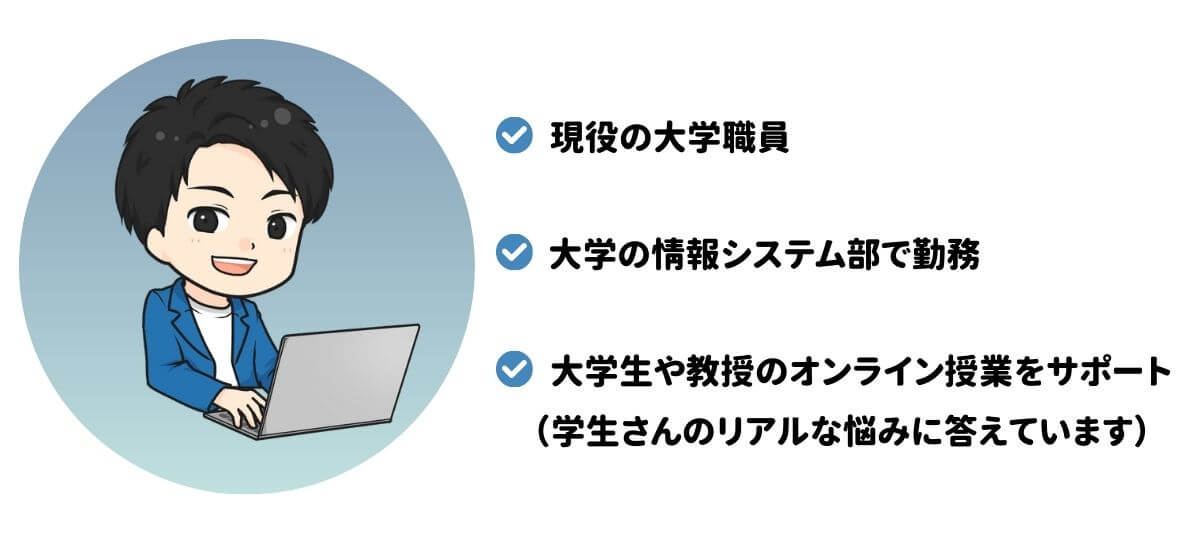
Google Chromeは、アドオン(拡張機能)をインストールすることで、標準機能には存在しない便利な機能を追加することができます。
この記事では、Chromeユーザーにおすすめの便利な拡張機能として、ChatGPTを活用したものを紹介します。
今まで時間をかけて作業していたことが、今回紹介する拡張機能を利用することで一瞬で解決するかもしれません。
また、ChatGPTに興味はあるけれども、その活用方法がわからない人にもヒントになると思います。

それでは本題に入りましょう。
目次
- 1 ChatGPT活用のGoole Chrome拡張機能おすすめ10選
- 2 【1】ChatGPT for Google
- 3 【2】WebChatGPT: インターネットにアクセスできる ChatGPT
- 4 【3】AIPRM for ChatGPT
- 5 【4】ChatGPT Writer
- 6 【5】ChatGPT Optimizer
- 7 【6】Superpower plugin for ChatGPT
- 8 【7】Voice Control for ChatGPT
- 9 【8】ShareGPT: Share your ChatGPT conversations
- 10 【9】ChatGPT - ウェブサイトとYouTube動画の要約
- 11 【10】ChatGPT Glarity、YouTubeとGoogleを要約
ChatGPT活用のGoole Chrome拡張機能おすすめ10選
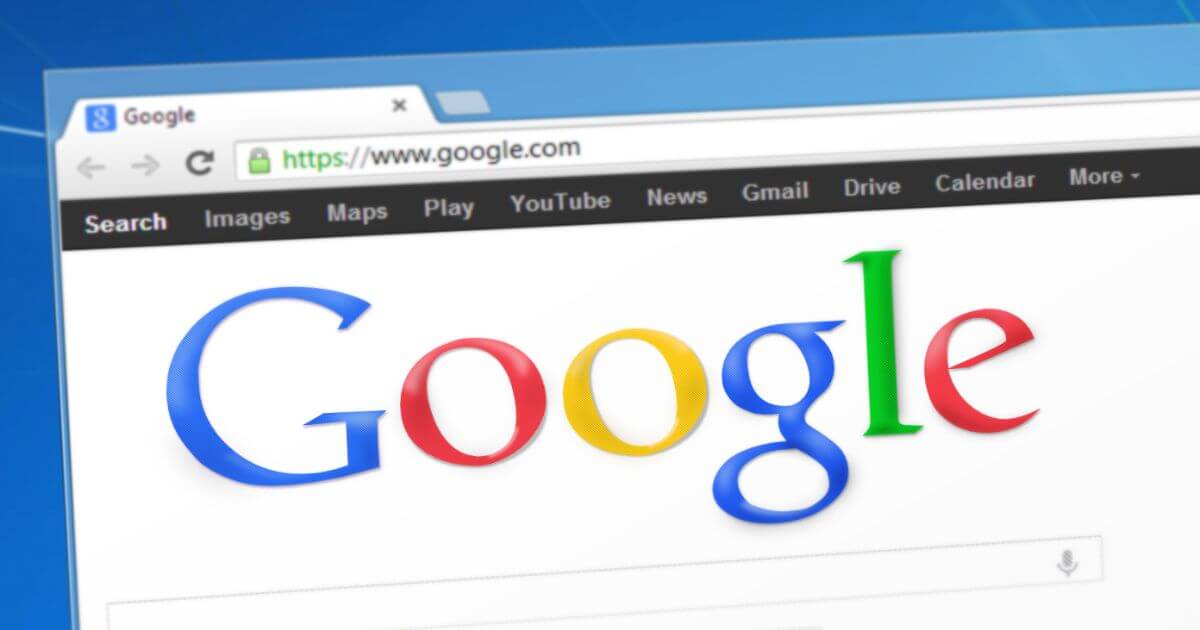
ChatGPTを活用したGoogle Chromeの拡張機能を10個紹介します。
ChatGPTの拡張機能10選
- ChatGPT for Google
- WebChatGPT: インターネットにアクセスできる ChatGPT
- AIPRM for ChatGPT
- ChatGPT Writer
- ChatGPT Optimizer
- Superpower plugin for ChatGPT
- Voice Control for ChatGPT
- ShareGPT: Share your ChatGPT conversations
- ChatGPT - ウェブサイトとYouTube動画の要約
- ChatGPT Glarity、YouTubeとGoogleを要約
それぞれの機能について詳しく紹介していきます。
【1】ChatGPT for Google
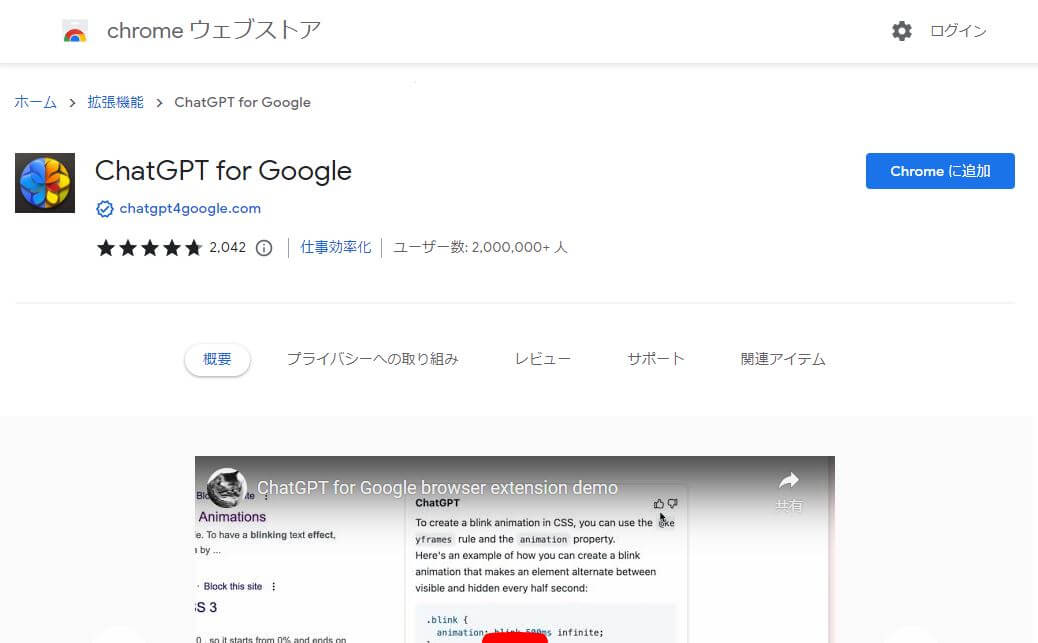
\ ChatGPT for Googleを追加する/
「ChatGPT for Google」は、Google検索した際に同じ画面上にChatGPTの回答も表示する機能です。
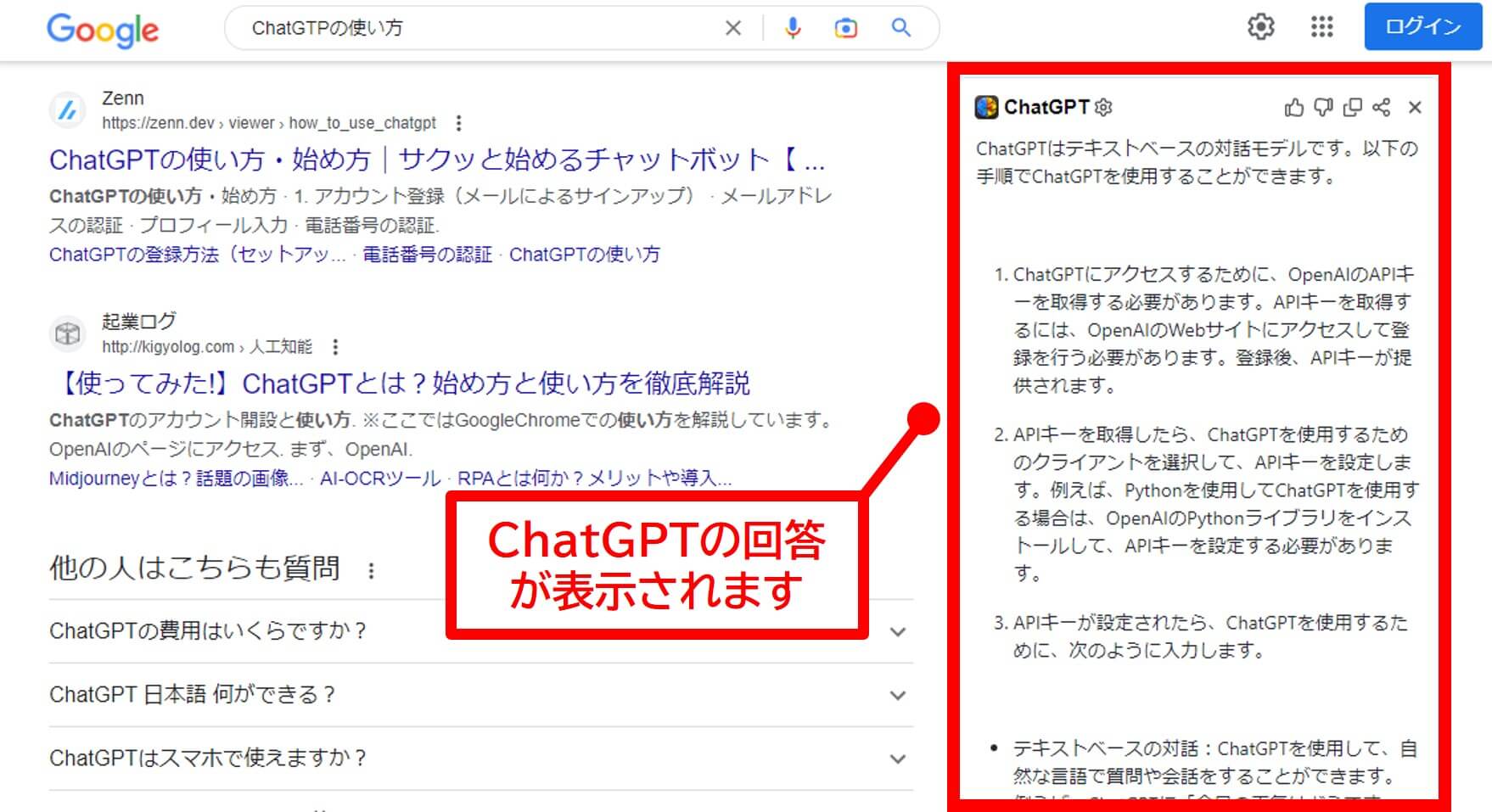
Chromeブラウザで検索結果を確認する際に、同時にChatGPTからの回答も確認できるので便利ですね。
さらに、Chromeブラウザ上でChatGPTに質問・回答のやり取りもできるようになります。
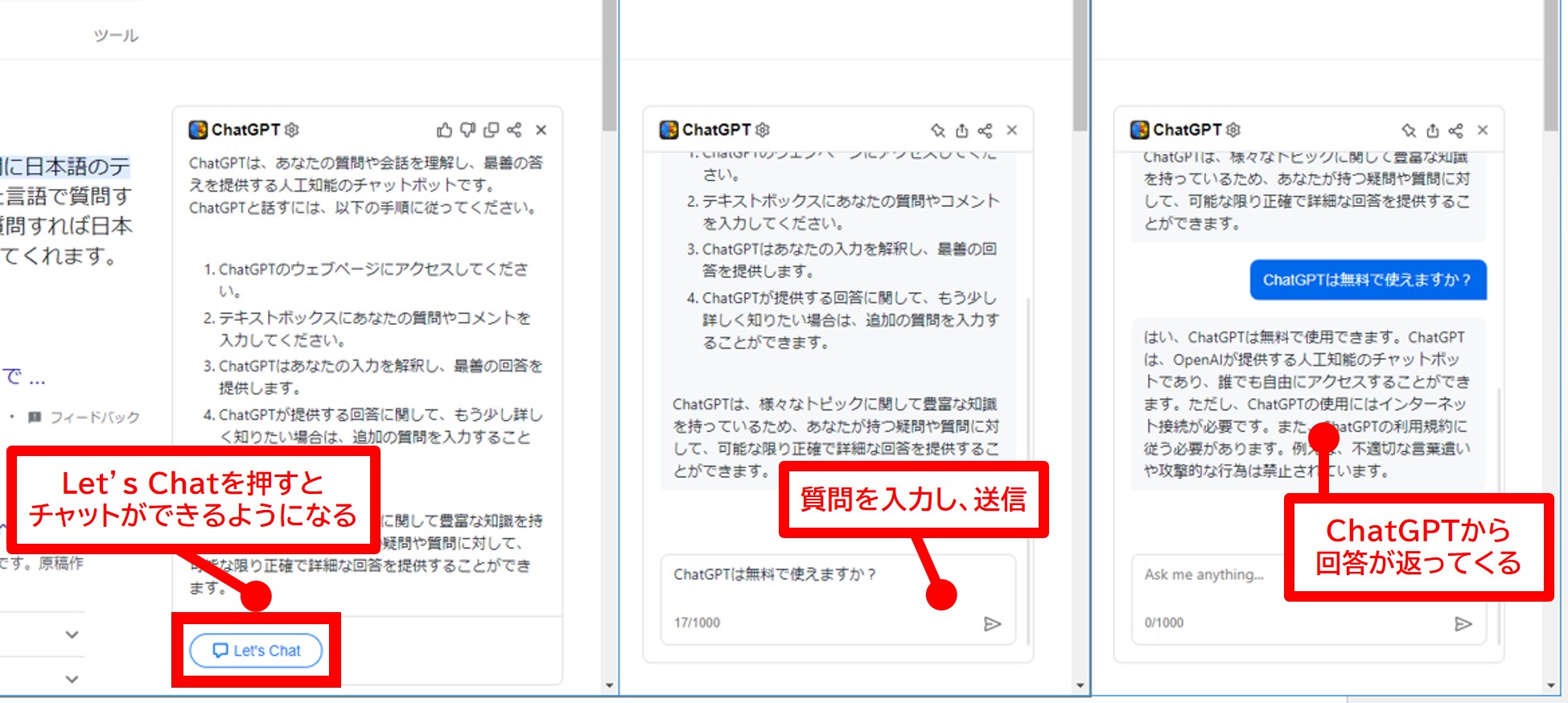

【2】WebChatGPT: インターネットにアクセスできる ChatGPT
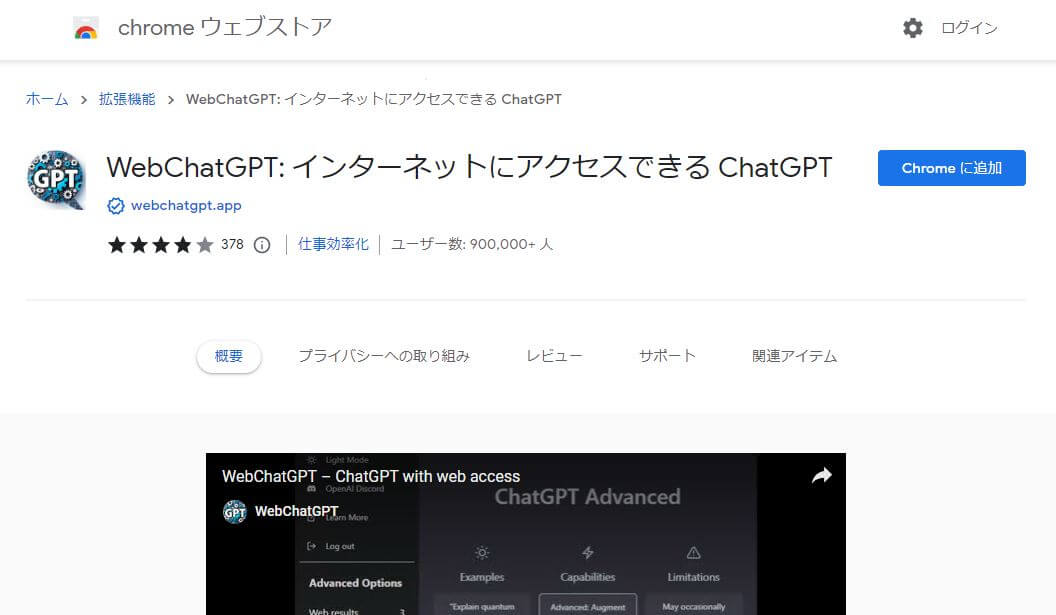
\ WebChatGPTを追加する/
「WebChatGPT」を使用することで、リアルタイムの検索結果を含めてChatGPTの回答を出力することができます。
ChatGPTは2021年前までに学習した結果をもとに回答を生成しているので、リアルタイム検索ができないデメリットがありました。
WebChatGPTは、ChatGPT最新情報に対応していないデメリットを補う拡張機能です。
WebChatGPTの拡張機能の有効/無用は、「Web access」のON/OFFで切り替えられます。
WebChatGPTをOFFにした場合、MLBのオークランド・アスレチックス所属している藤浪選手の所属チームが「阪神タイガース」と古い情報のままです。
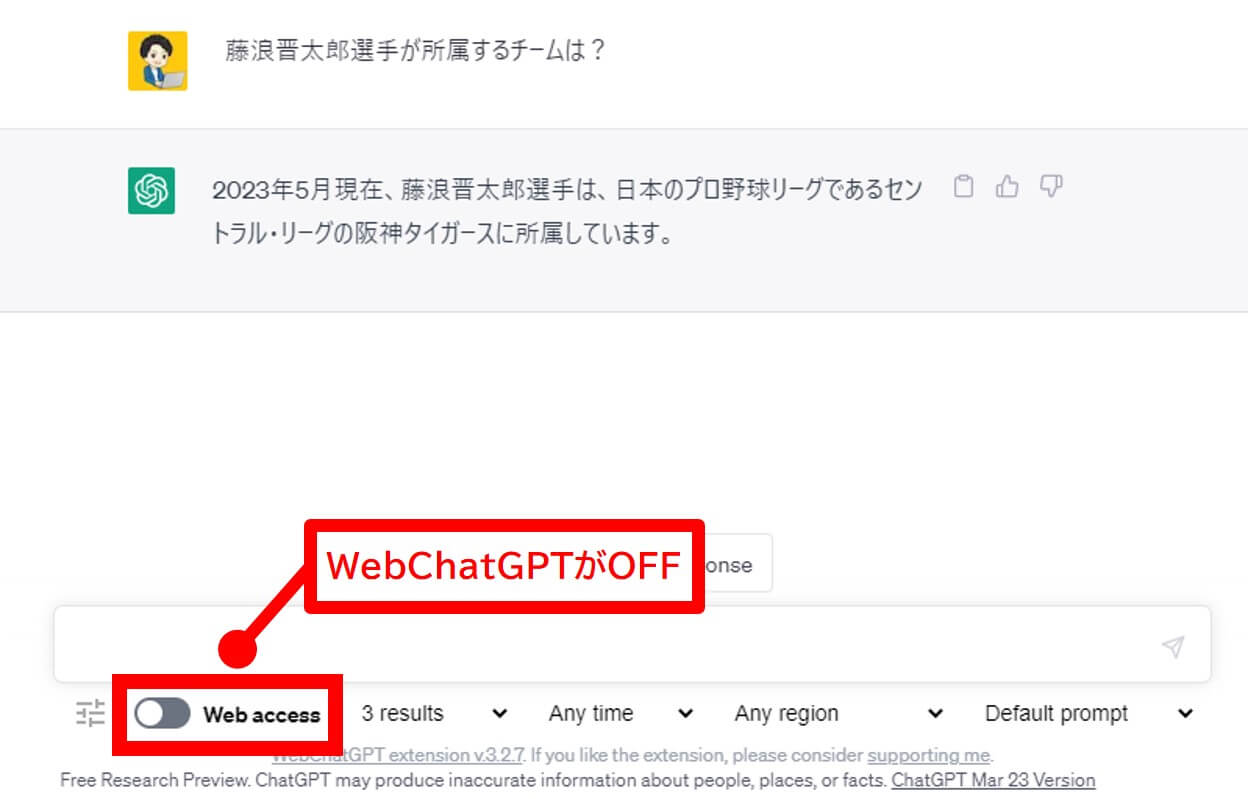
WebChatGPTをONにした場合、リアルタイムの検索結果を含めてChatGPTの回答が生成されるので、正確な情報が回答されました。
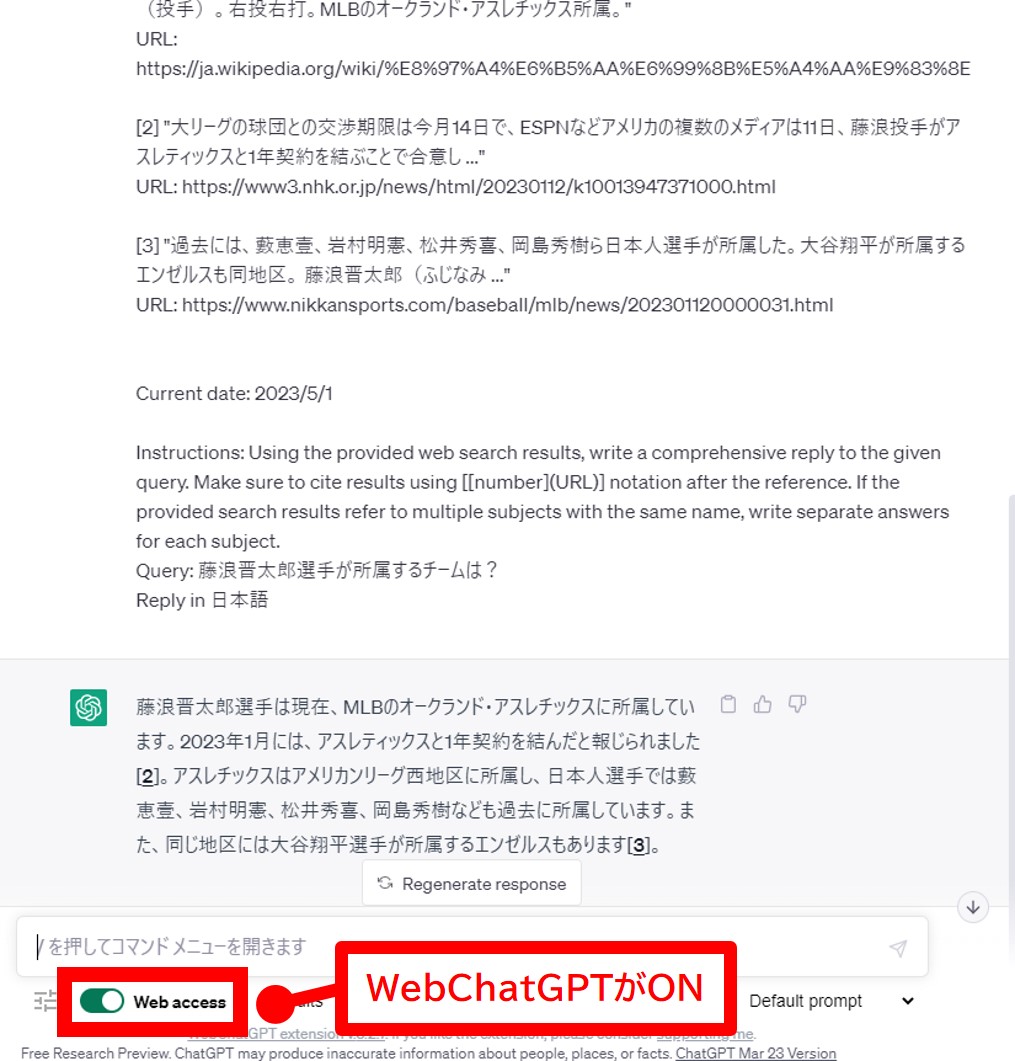

【3】AIPRM for ChatGPT
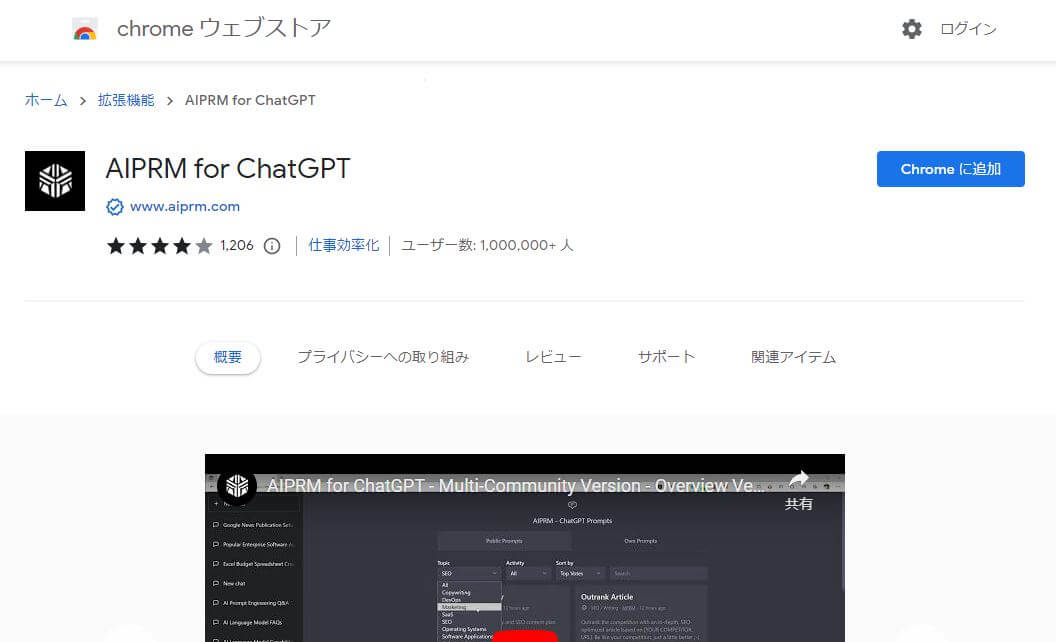
\ AIPRM for ChatGPTを追加する/
「AIPRM for ChatGPT」とは、文章やブログ作成に役立つテンプレートをベースに、高度な文書を生成できるようになる機能です。
テンプレートは複数用意されおり、自分にあったものを選びます。
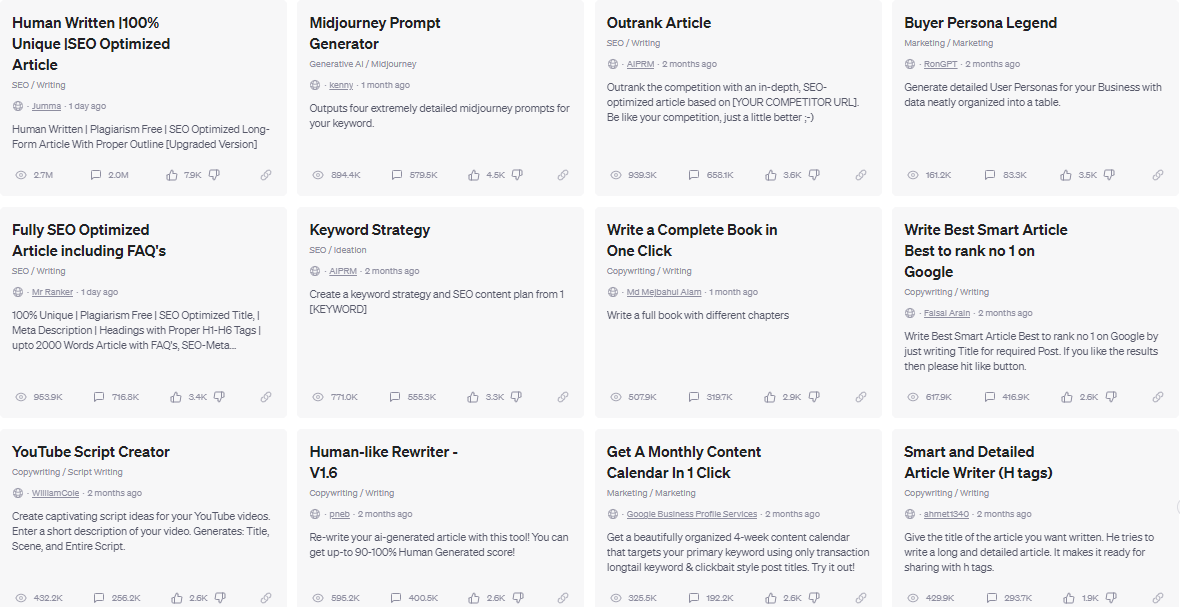
例えば、おすすめのテンプレートは以下の通りです。
- 人間が書いたようなSEOに最適化した記事を作成する
- SEOに特化したキーワード戦略を提案する
- 章立てを文章構成を生成する
- Google検索で上位を目指す記事を生成する
- ウェブサイト記事を分析して要約を生成する など
実際に「AIPRM for ChatGPT」を利用して文章生成してみます。
(例1)Human Written |100% Unique |SEO Optimized Article
タイトル、見出し、本文が生成されるので、ブログ記事を作成するのに役立ちます。
例えば、「大学生おすすめのノートPC」というワードで生成した文章はこちらです。
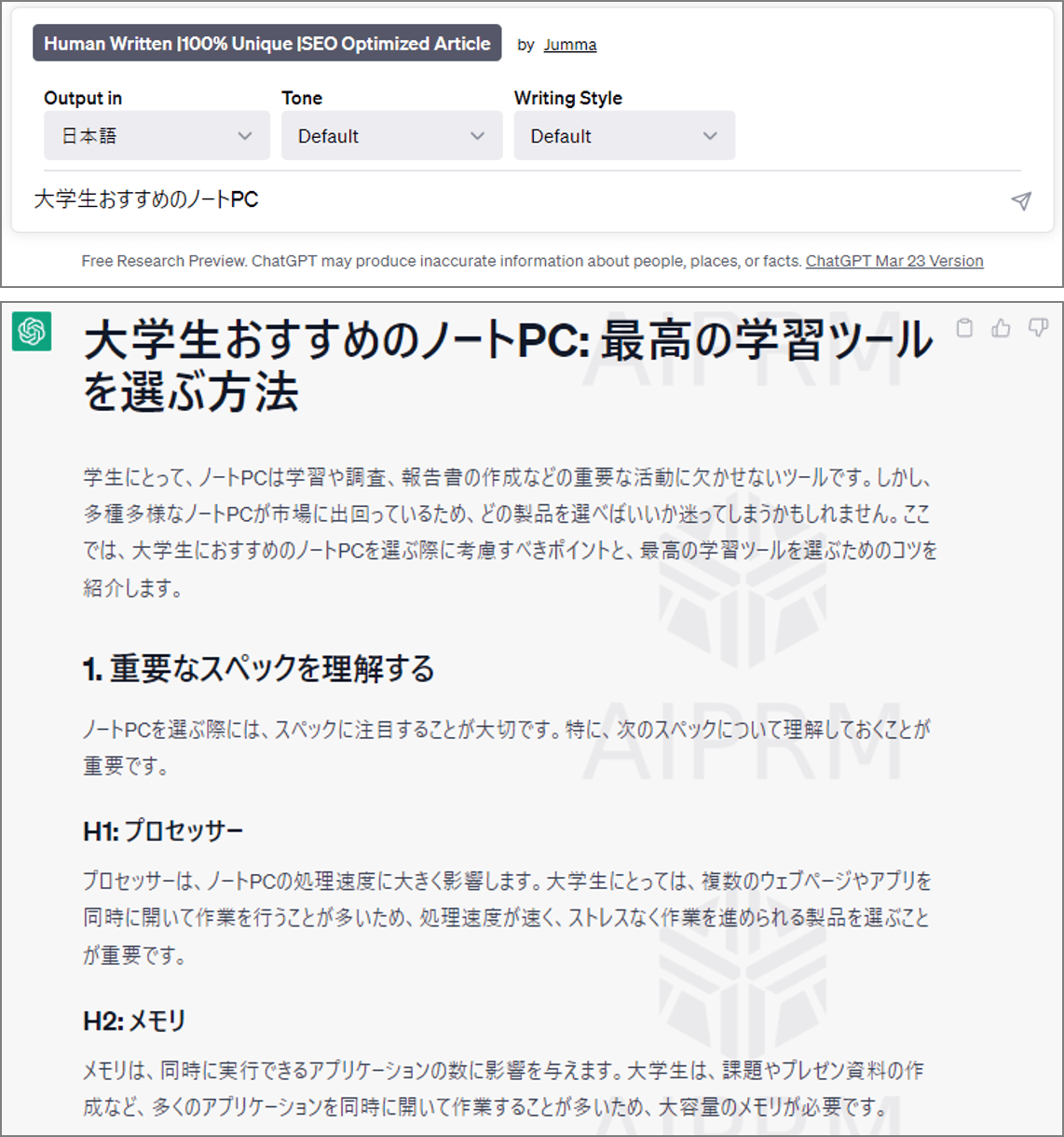

(例2)Keyword Strategy
キーワードをもとにSEOを意識したタイトルやメタディスクリプションを提案してくれます。
ブログ記事作成の効率化に役立ちますね。
例えば、「大学生おすすめのノートPC」からSEOを意識したキーワードを抽出し、生成したタイトルやメタディスクリプションはこちらです。
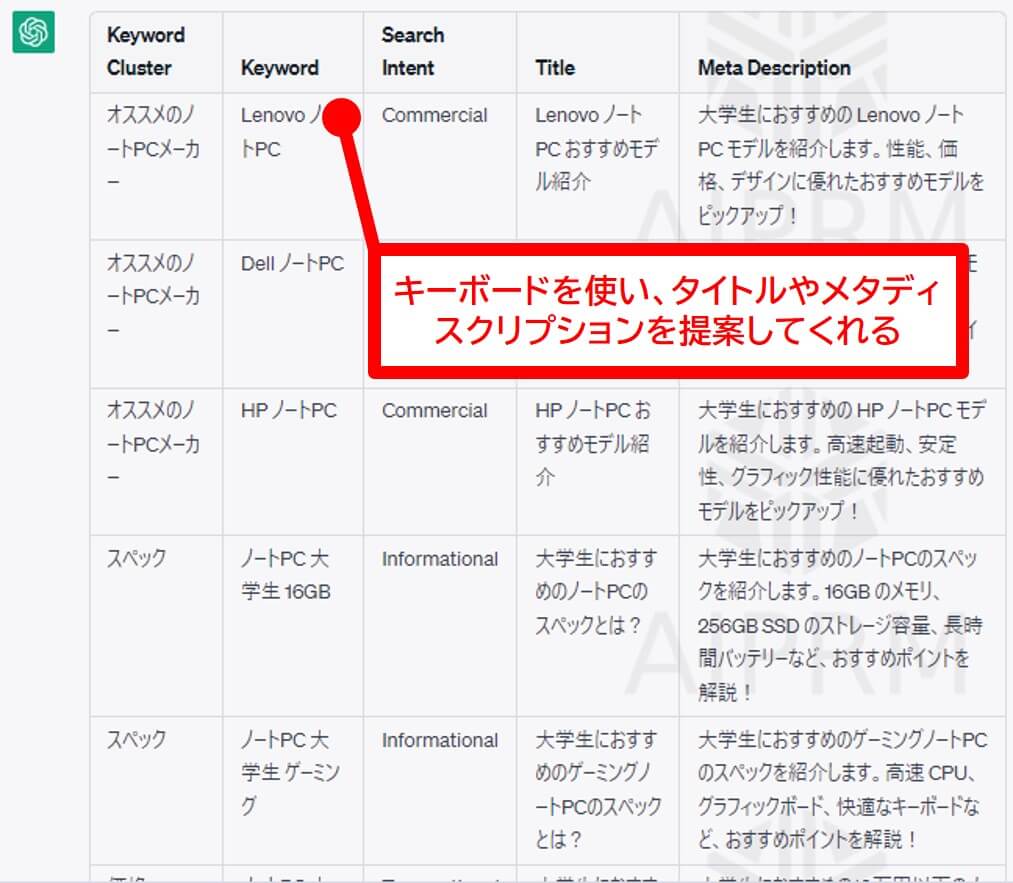
【4】ChatGPT Writer
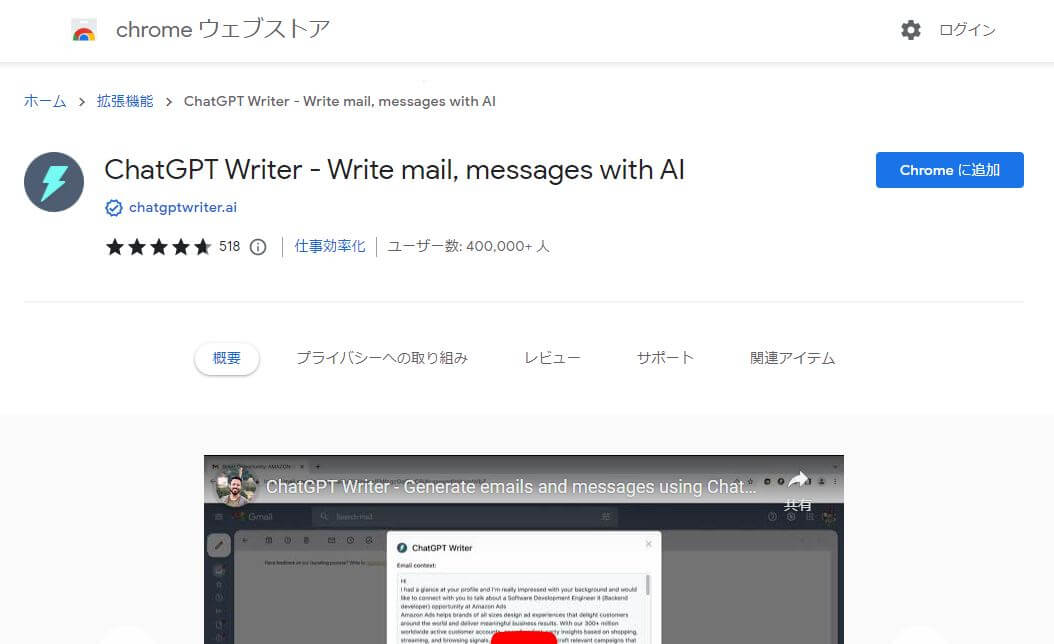
\ ChatGPT Writerを追加する/
「ChatGPT Writer」はメール本文を作成したり、返信用のメールを作成してくれたりする機能です。
Gmailの画面を開くと「ChatGPT Writer」のアイコンが表示されます。
日本語にも対応しているとき「丁寧な文章でメールを作成した時」「メールの返信を効率的に返信したい時」などに活用できますよ。
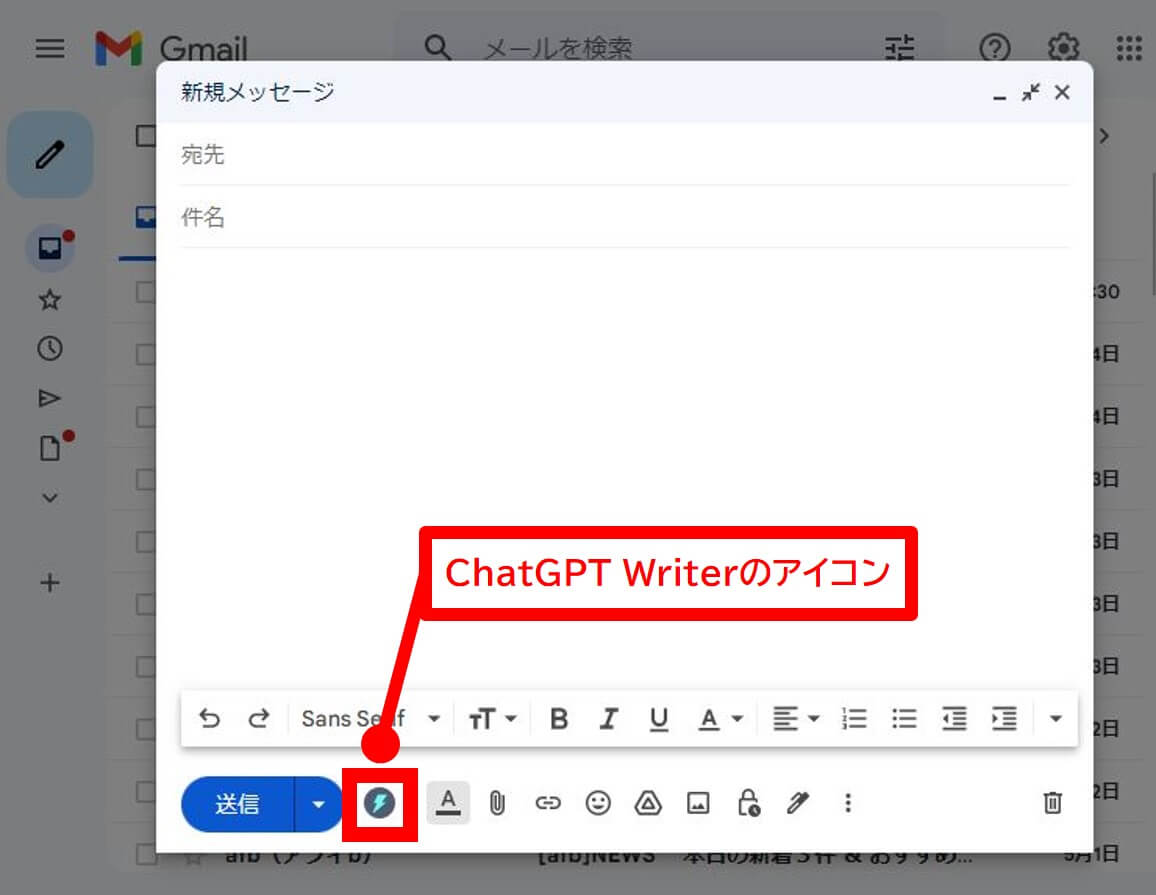
「ChatGPT Writer」をアイコンをして2カ所の入力欄を使って書いてほしいメールを指示します。
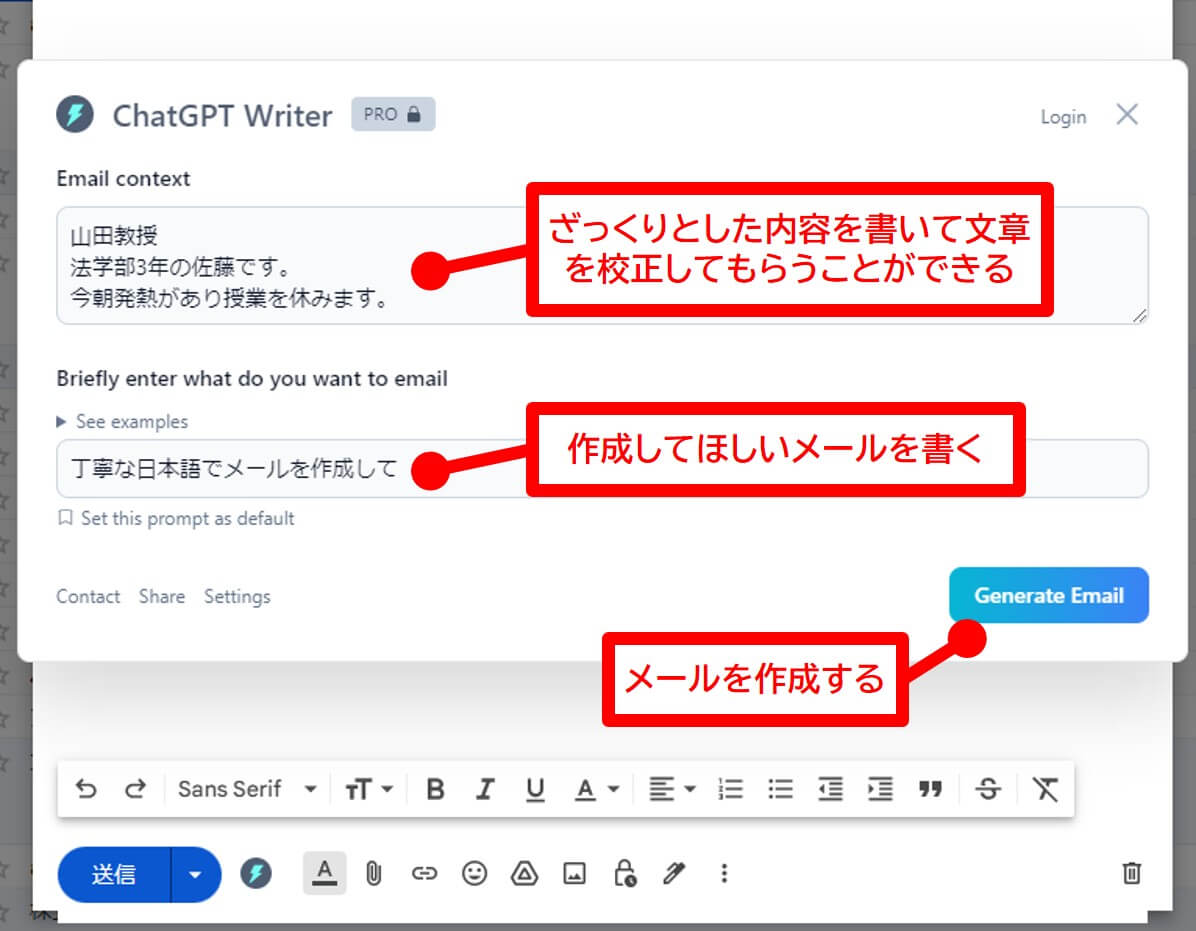
| Email context |
|
| Briefly enter what do you want to email | 書いてほしいメールを指示する |
例えば、受信したメール本文を貼り付けて、返信用メールを自動的に生成させる方法は、以下の通りです。
ChatGPTで返信用メールを作成する
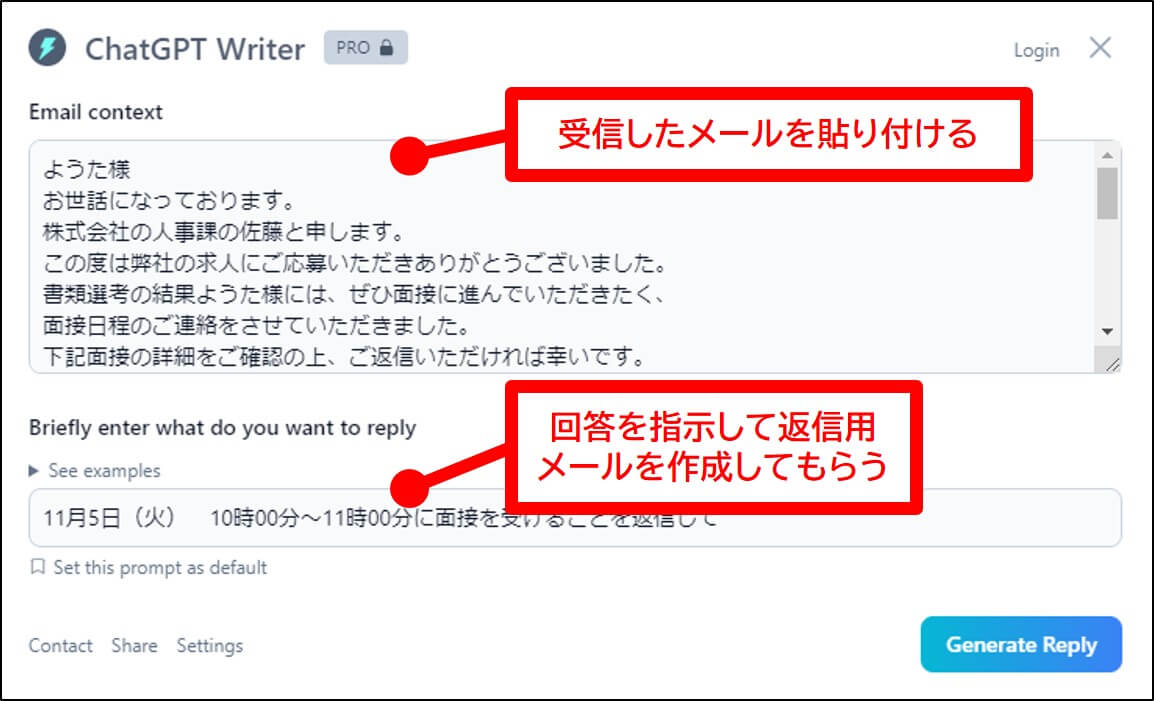
大学生が就職活動で、人事部採用担当から送られてきたメールの返信を「ChatGPT Writer」で作成しました。
面接を受けたい希望日程を回答する返信メールです。
ChatGPTが書いた返信用メール
ChatGPT Writerが作成したメールは、以下の通りです。
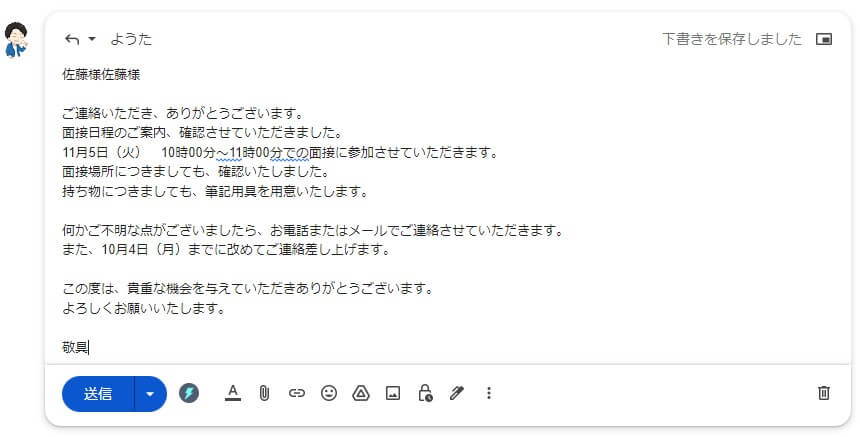

「Generate Email」ボタンを押してメールを作成した後、「Insert generated response」ボタンを押すと、自動的にGmailに生成されたメールが貼り付けられます。
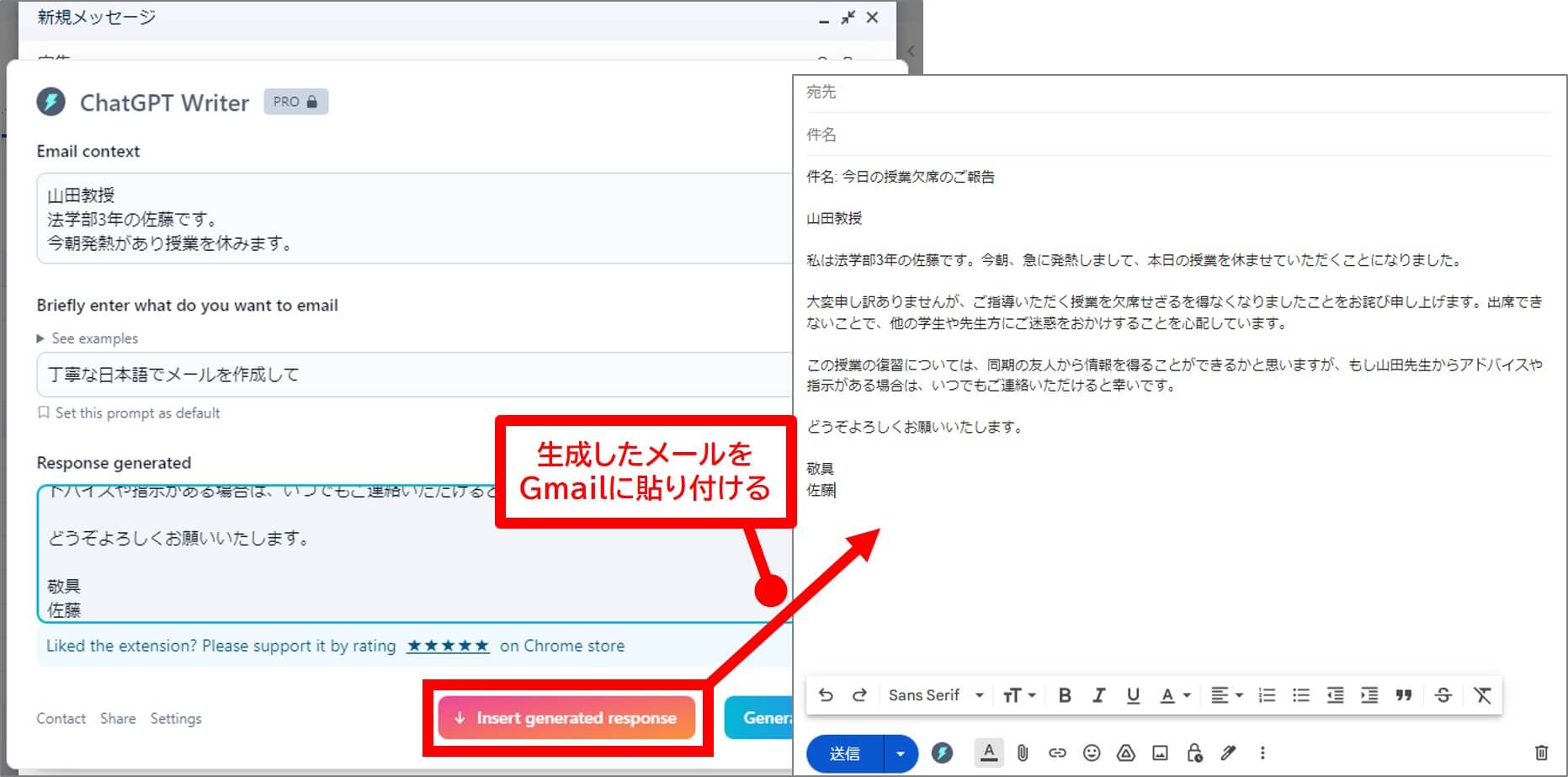
【5】ChatGPT Optimizer
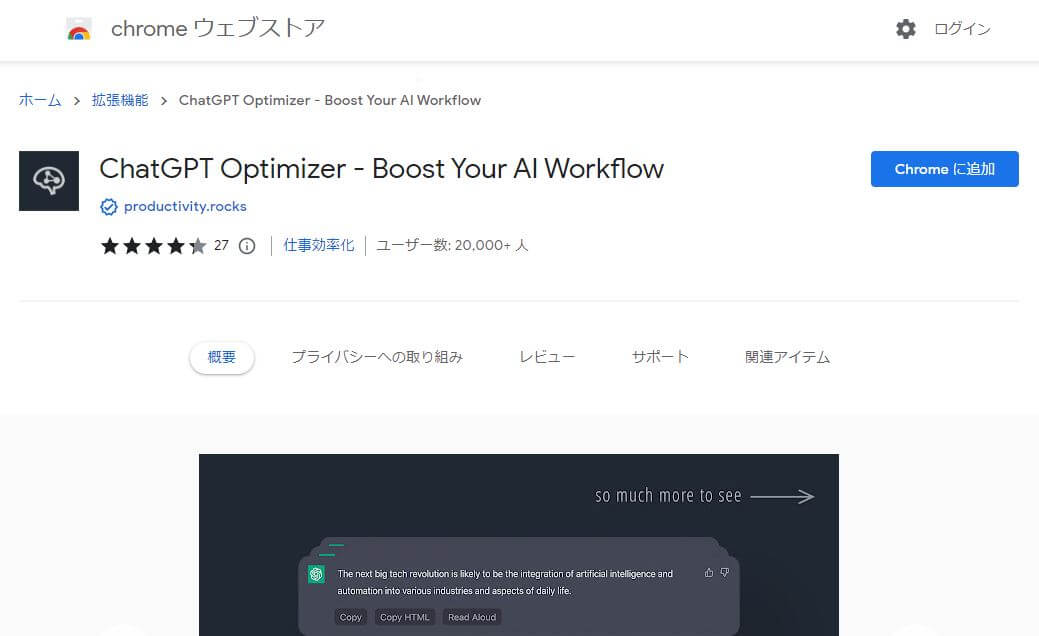
\ ChatGPT Optimizerを追加する/
「ChatGPT Optimizer」を追加することで、以下のような機能拡張ができます。
- HTML形式でのコピーができる
- チャット内容の読み上げてくれる
- GoogleアドレスバーでChatGPTに質問できる
- 右クリックでChatGPTに質問できる など
HTML形式でのコピーができる
「Copy HTML」のボタンが追加されます。「Copy HTML」を押すと、HTMLでのコピーが完了。
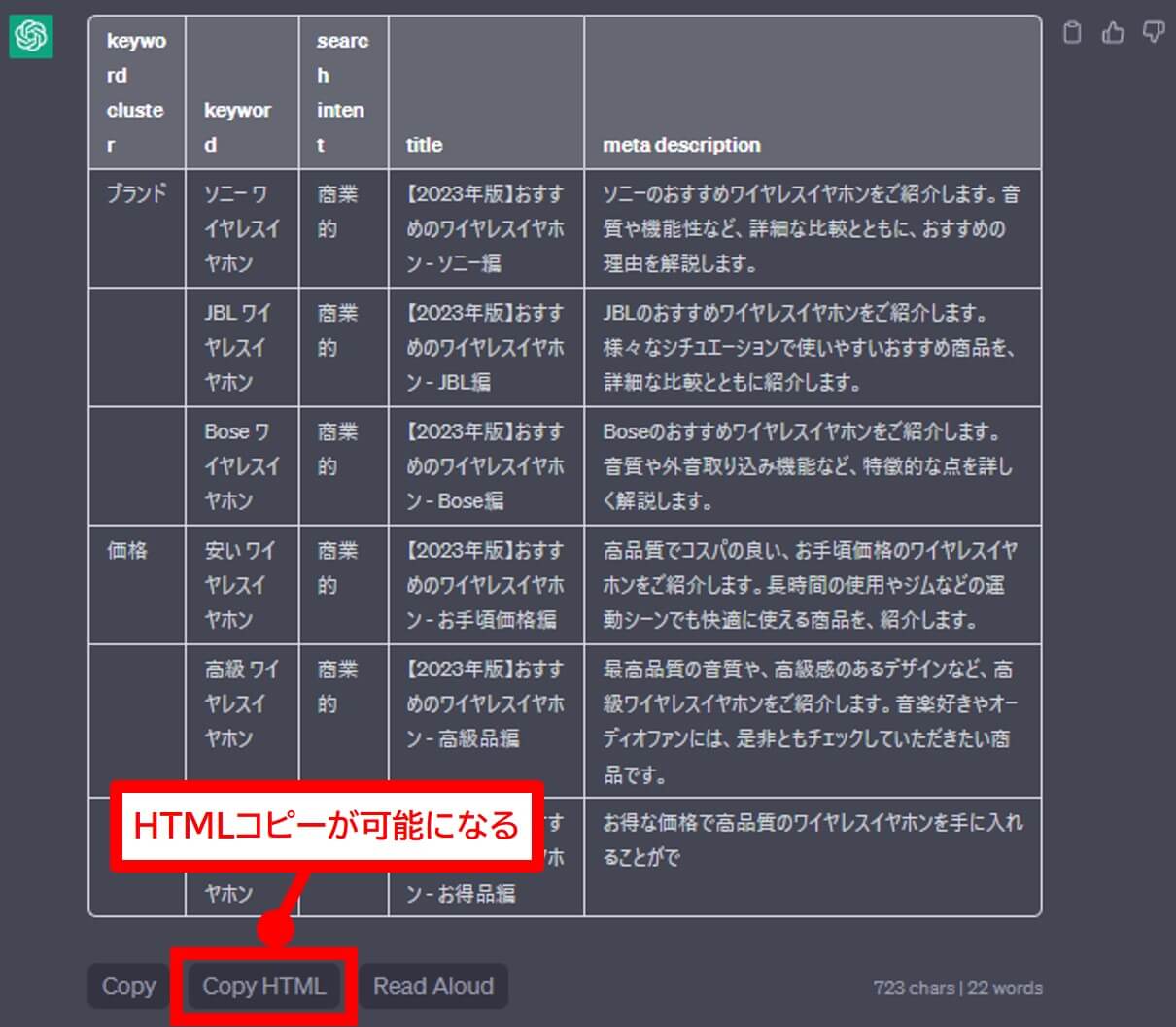
貼り付けるとHTMLタグが追加された状態で貼り付けが可能です。
これにより、ChatGPTで作成した表をHTML形式でコピペすることができますね。
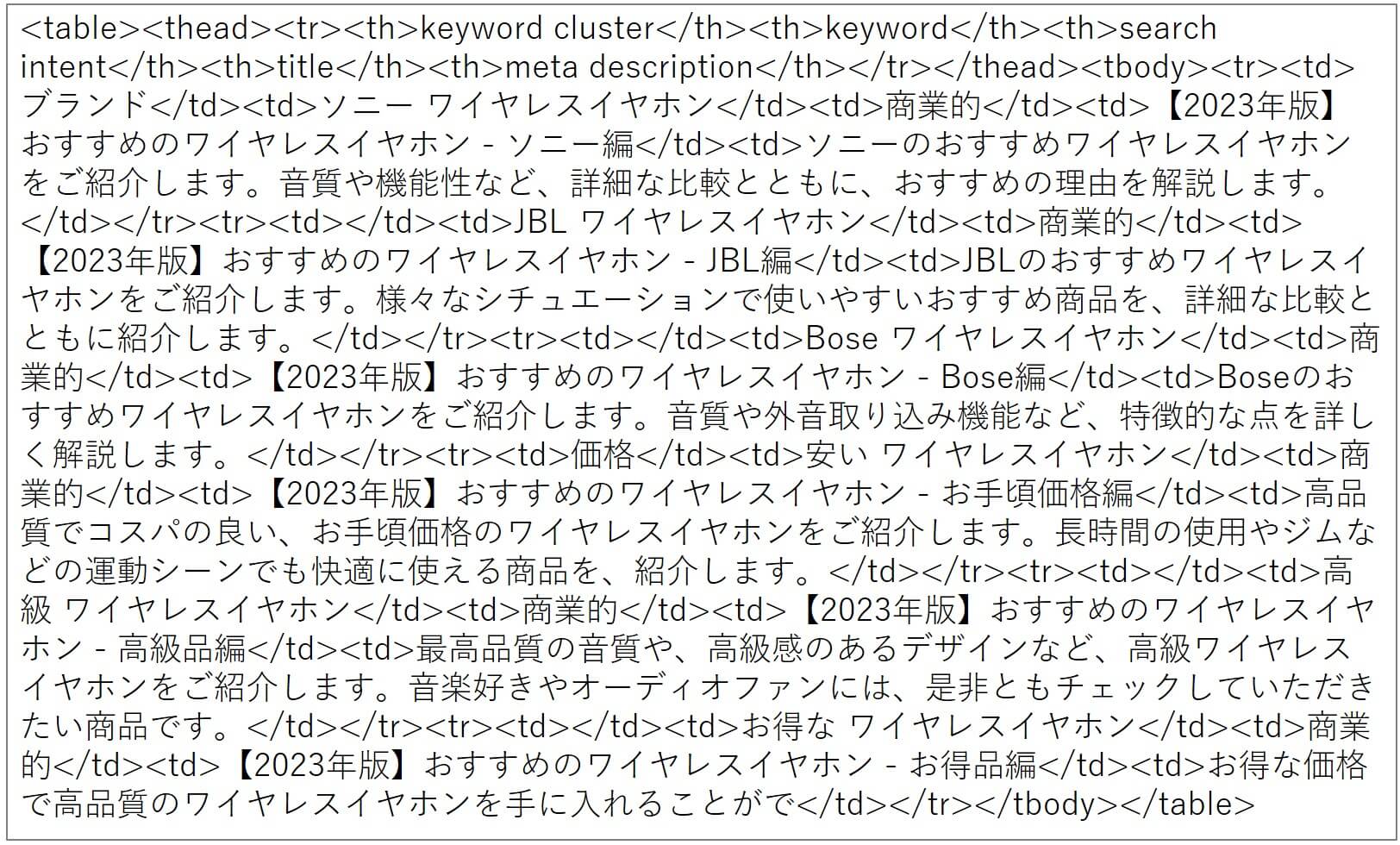
チャット内容の読み上げてくれる
ChatGPTの回答(テキスト)を読み上げることが可能です。
読み上げ途中に停止(一時)もできます。
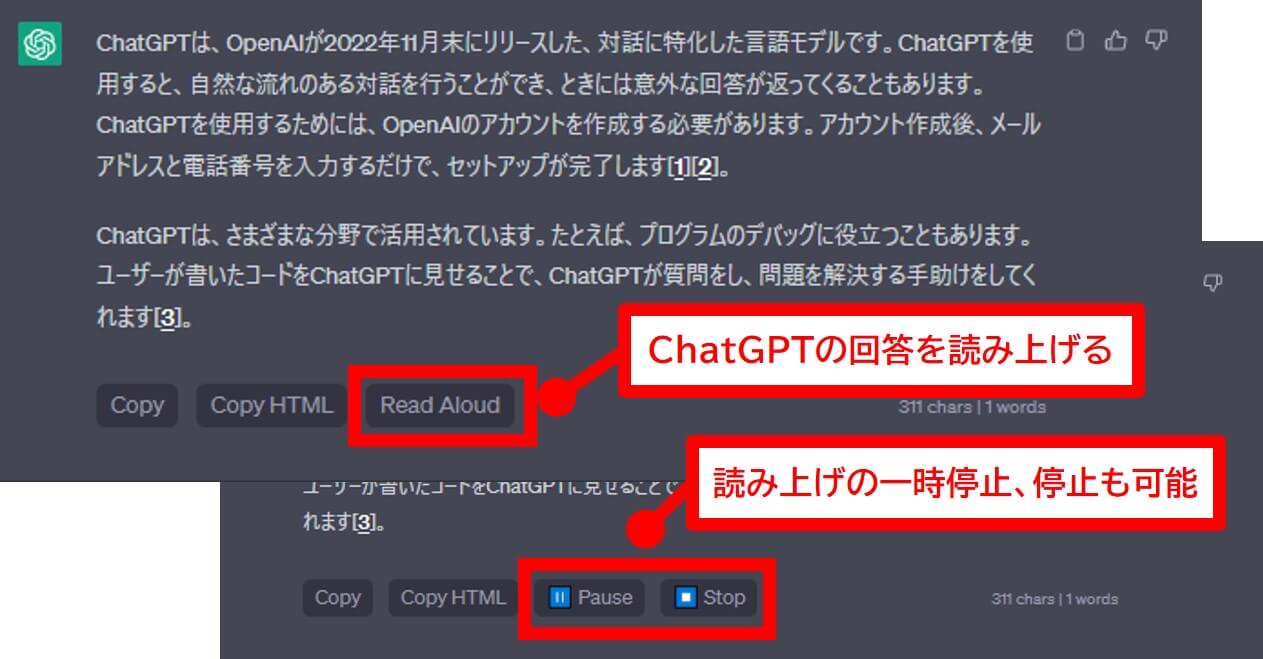
GoogleアドレスバーでChatGPTに質問できる
Googleのアドレスバーから直接 ChatGPT に質問できるようになります。
アドレスバーに「gpt 」(pの後にはスペース)と入力すると、ChatGPTに質問できるようになるので、わざわざChatGPTを開く手間が省けます。
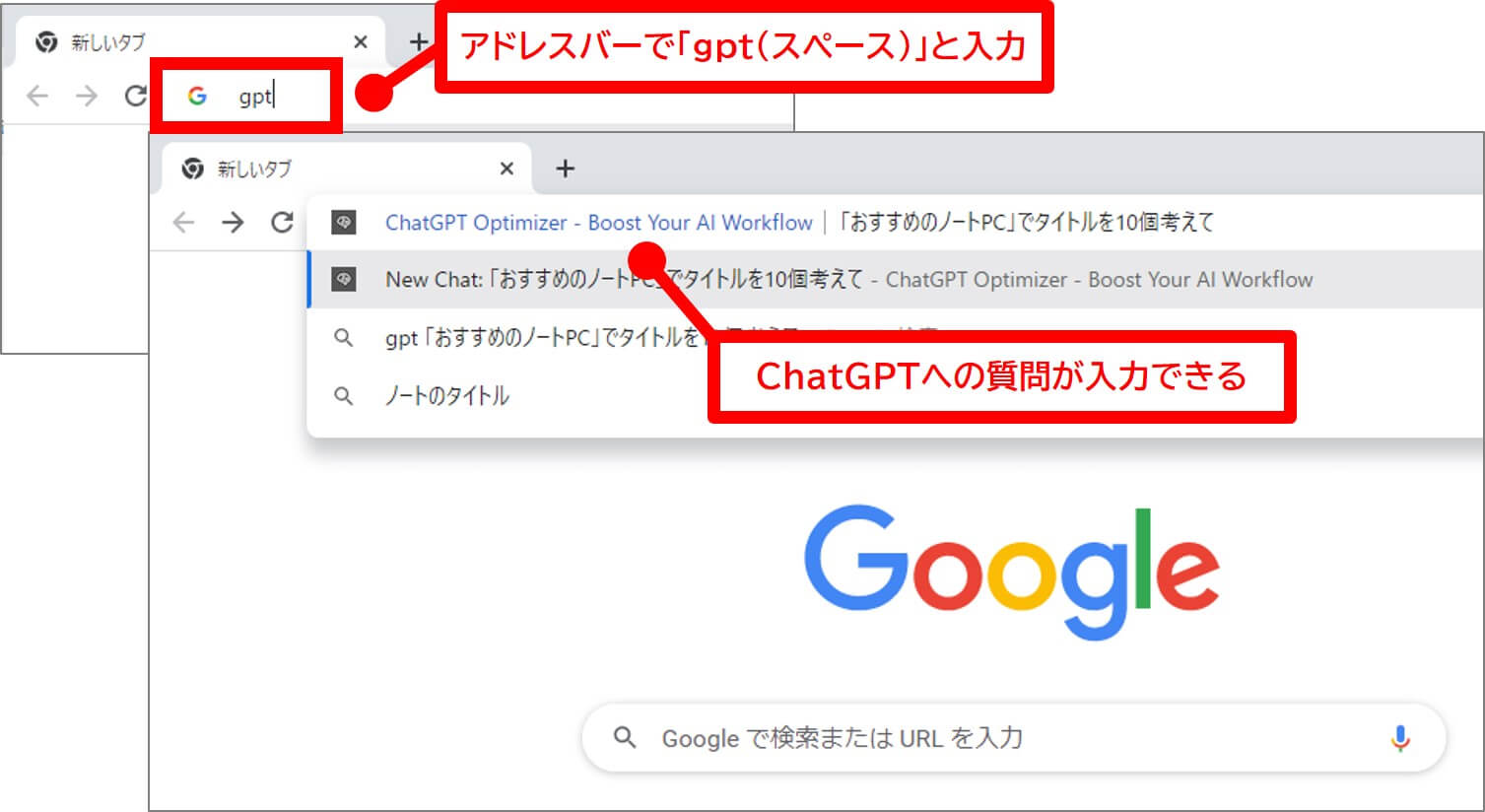
右クリックでChatGPTに質問できる
Googleの検索結果に表示されたWEBページから、気になる単語(テキスト)を選択し、右クリックからChatGPTに直接質問することができるようになります。
WEBページ上のテキストをコピーして、ChatGPTを開いて貼り付ける手間を省くことができます。
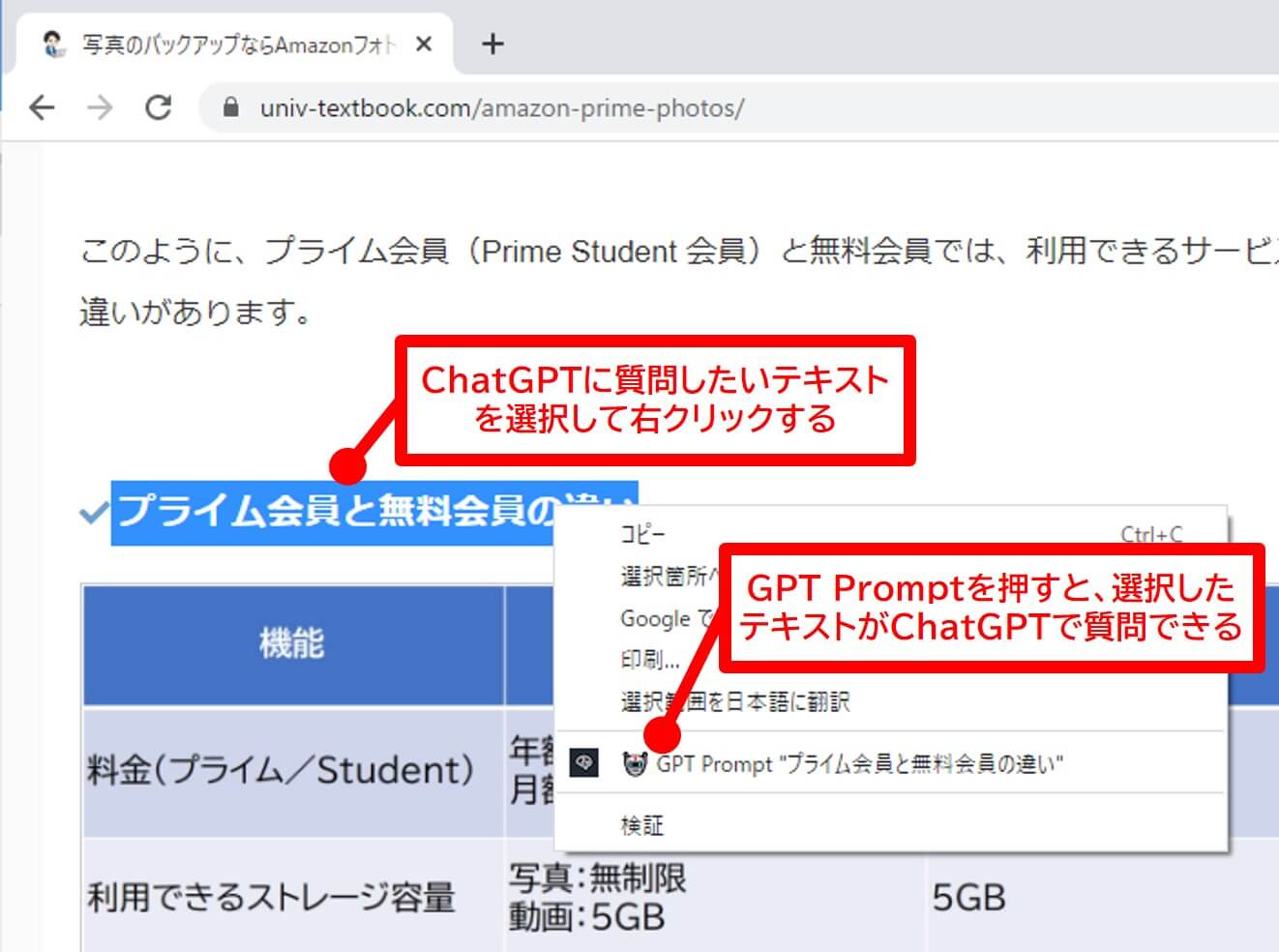
【6】Superpower plugin for ChatGPT
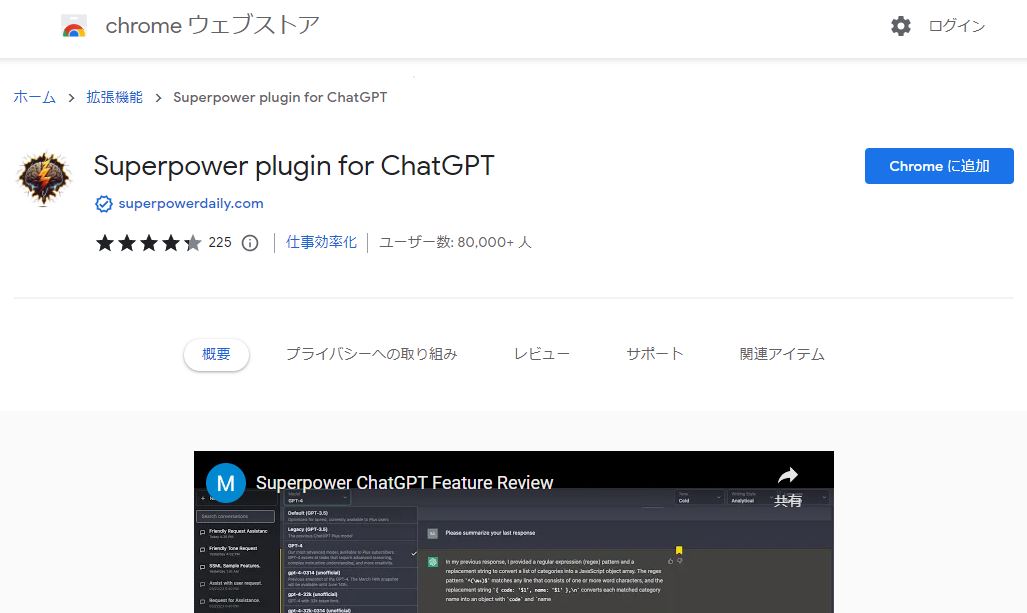
\ Superpower plugin for ChatGPTを追加する/
「Superpower plugin for ChatGPT」を追加することで、以下のような機能拡張ができます。
- ChatGPTに命令する定型文を呼び出せる
- 過去に使った定型文を再利用できる
- 登録しておいた定型文を呼び出せる など
この拡張機能を追加することで、ChatGPTの作業の効率化が可能です。
ChatGPTに命令する定型文を呼び出せる
ChatGPTに質問したけど回答がイマイチだったことありませんか?
ChatGPTを使いこなすには、回答に条件や表現を指定することが重要です。これによって、生成される回答が異なってくるから。
「Superpower plugin for ChatGPT」を追加すると、ChatGPTに質問する際に、定型文をリストから選択できるようになります。
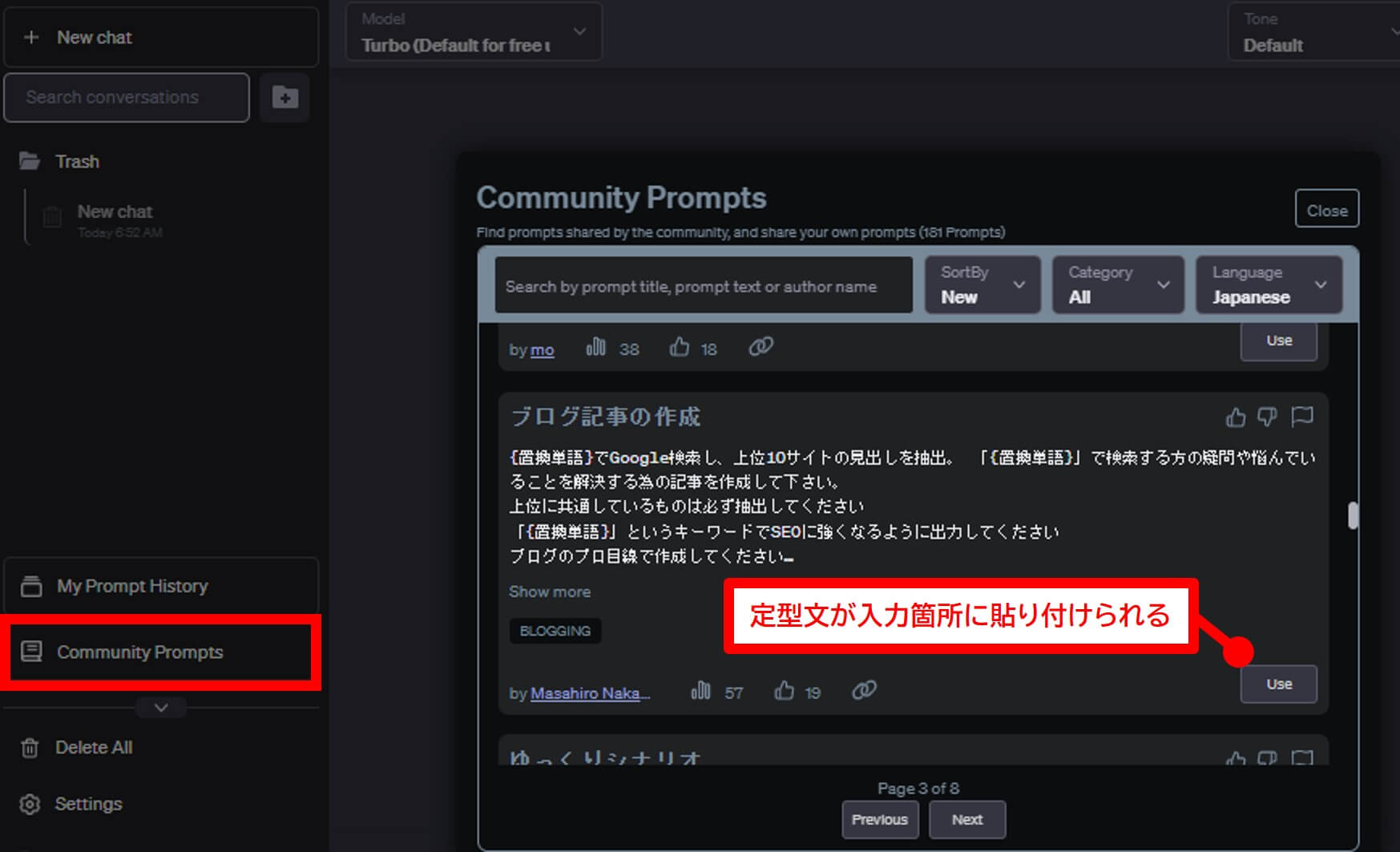
定型文のカテゴリは、
- ブログ
- SEO
- 仕事
- コーデイング
- コピーライティング
- クリエイティブ
- デザイン
- メール
- 翻訳
など、他にも様々な定型文が用意されています。
過去に使った定型文を再利用できる
過去に使った定型文を「My Prompt History」から再利用できるようになります。
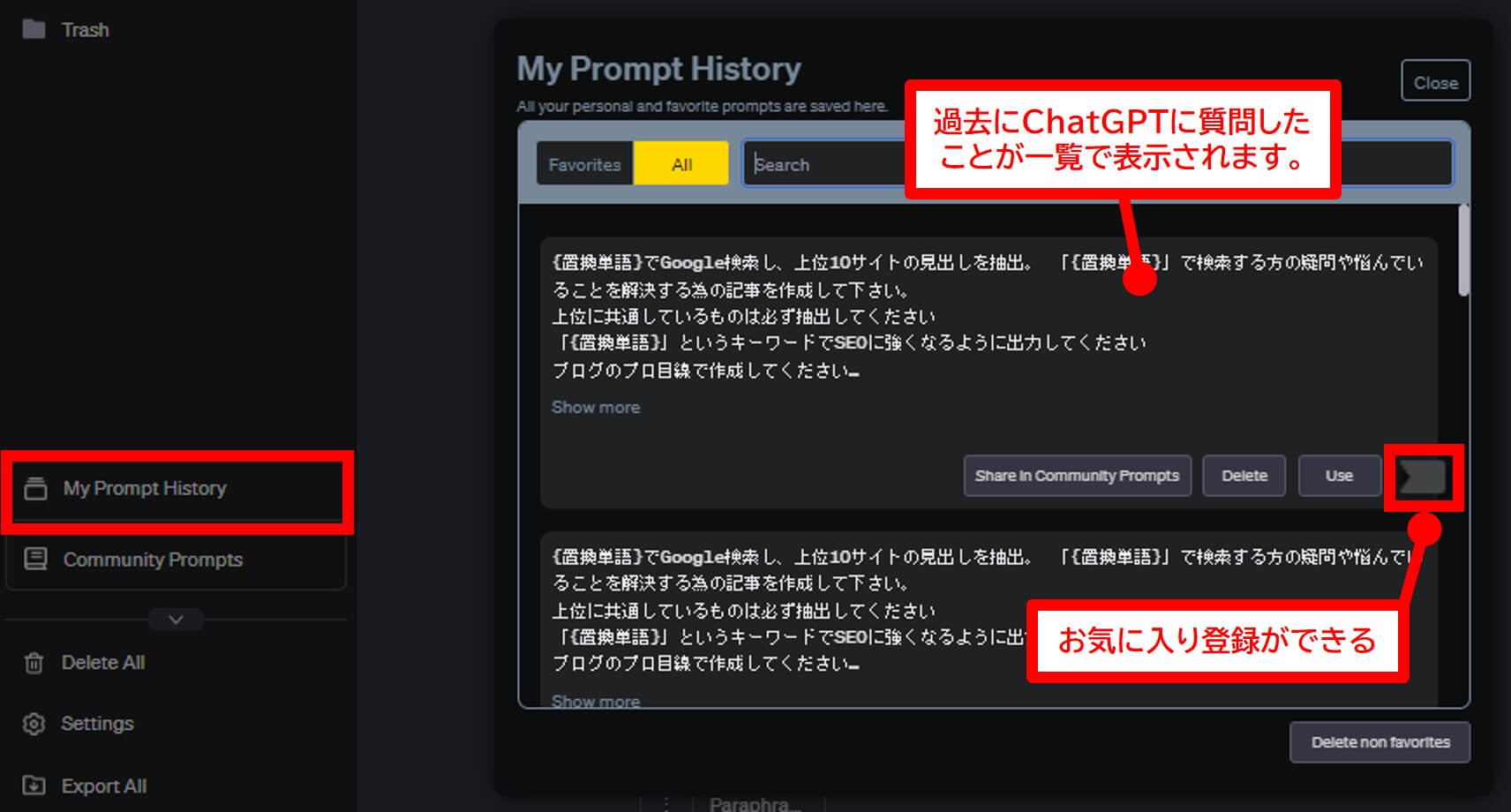
過去にChatGPTに質問した内容がすべて表示されるので、よく使う定型文は「お気に入り」登録しておきましょう。
お気に入り登録した定型文は、「Favorites」タブに表示されます。
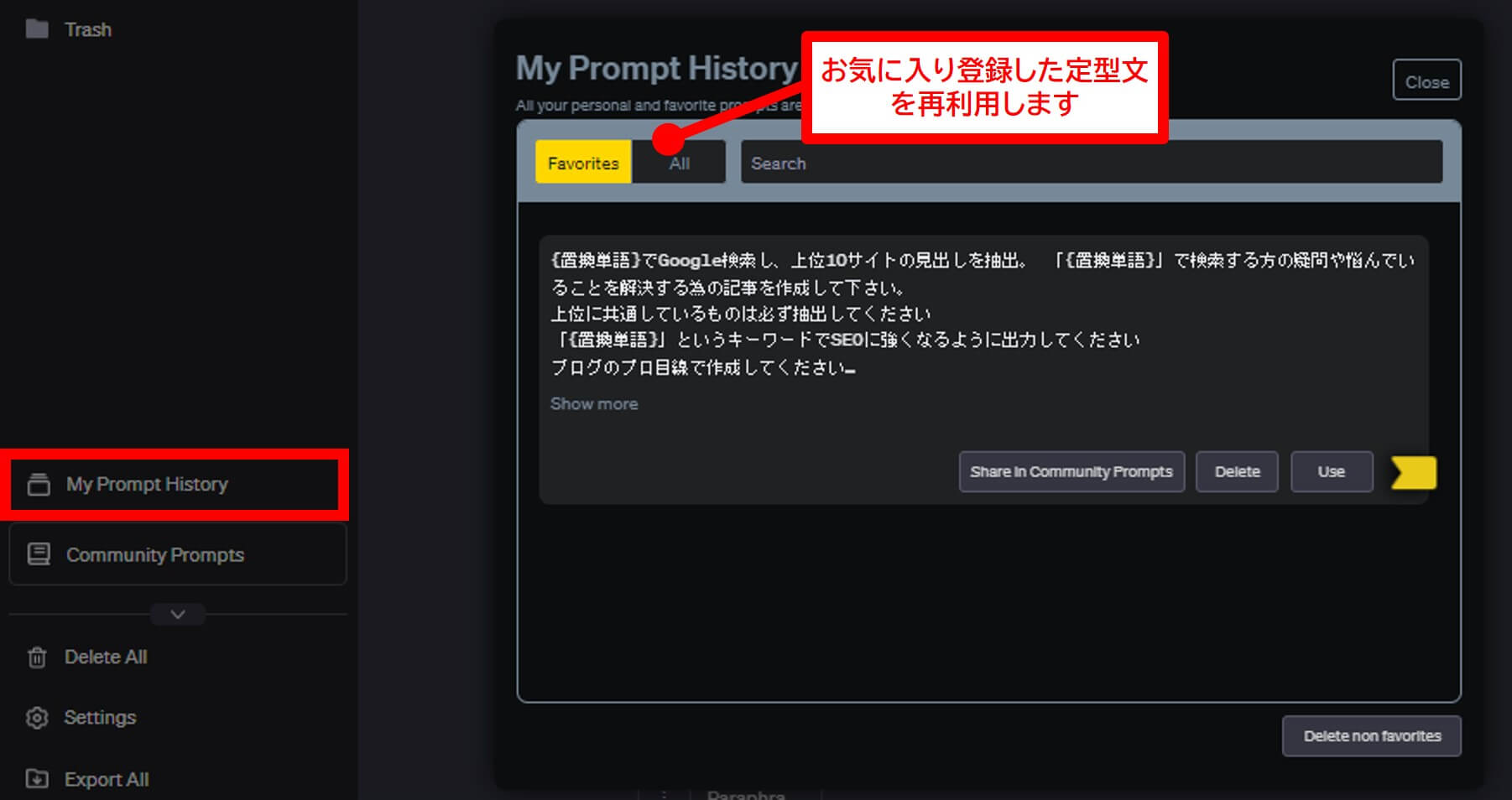
登録しておいた定型文を呼び出せる
ChatGPTに登録しておいた定型文を呼び出すことができます。
よく使う定型文を登録しておくと、ChatGPTとのやり取りを効率化できますよ。
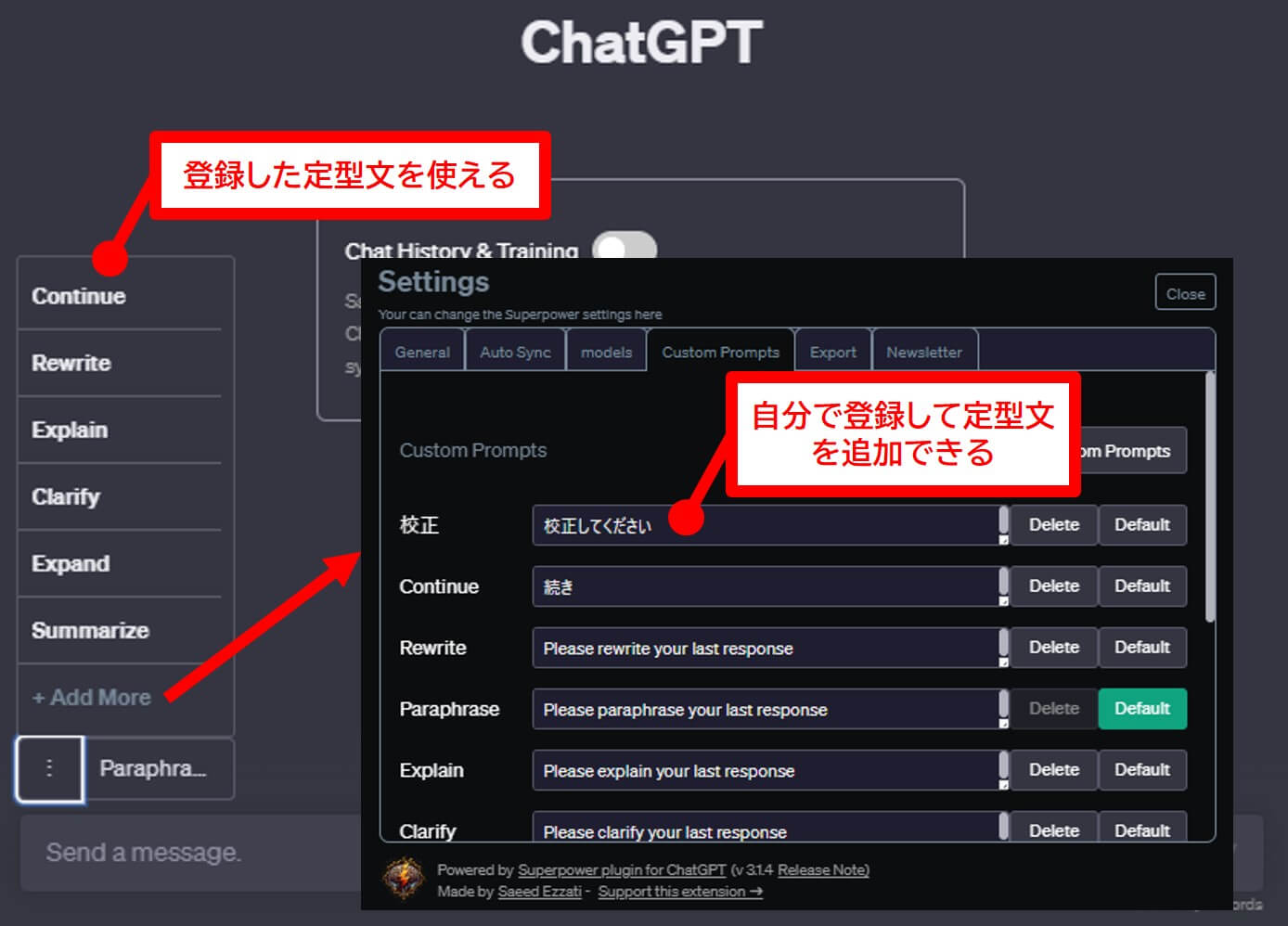
【7】Voice Control for ChatGPT
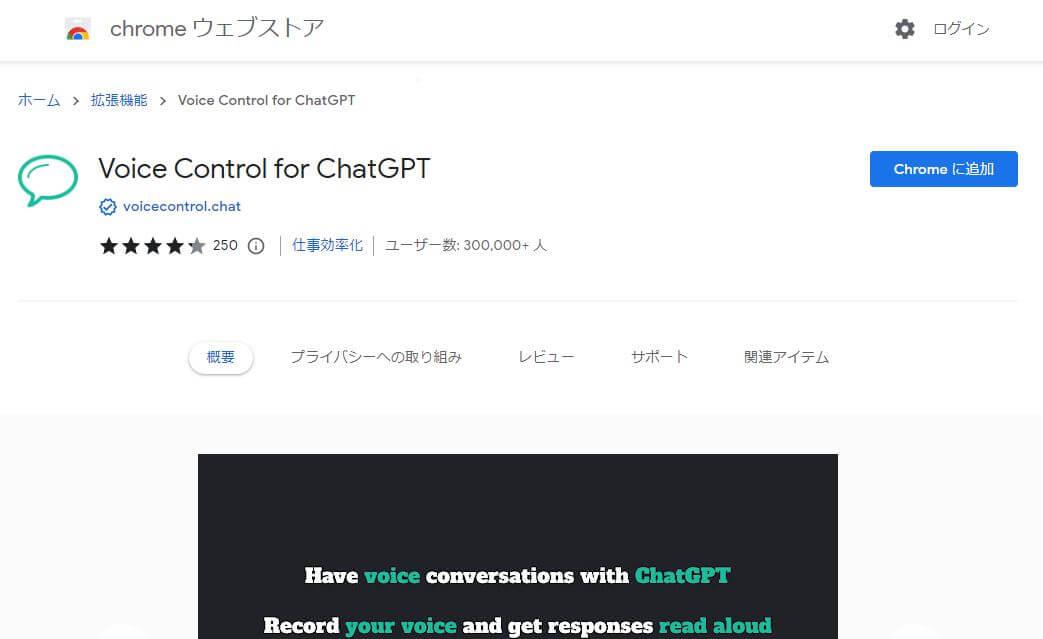
\ Voice Control for ChatGPTを追加する/
「Voice Control for ChatGPT」は、音声でChatGPTに質問できるようになります。
ChatGPTの画面にマイクのアイコンが表示されるので、これを押せば音声入力が可能になります。
日本語で質問するには、マイクアイコン右の言語を「日本語」に設定しましょう。
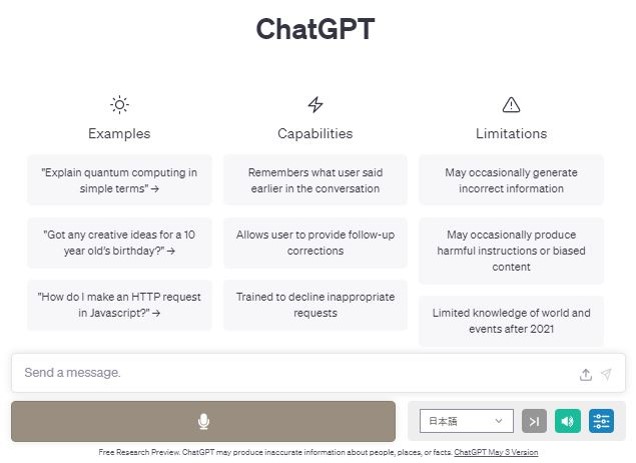
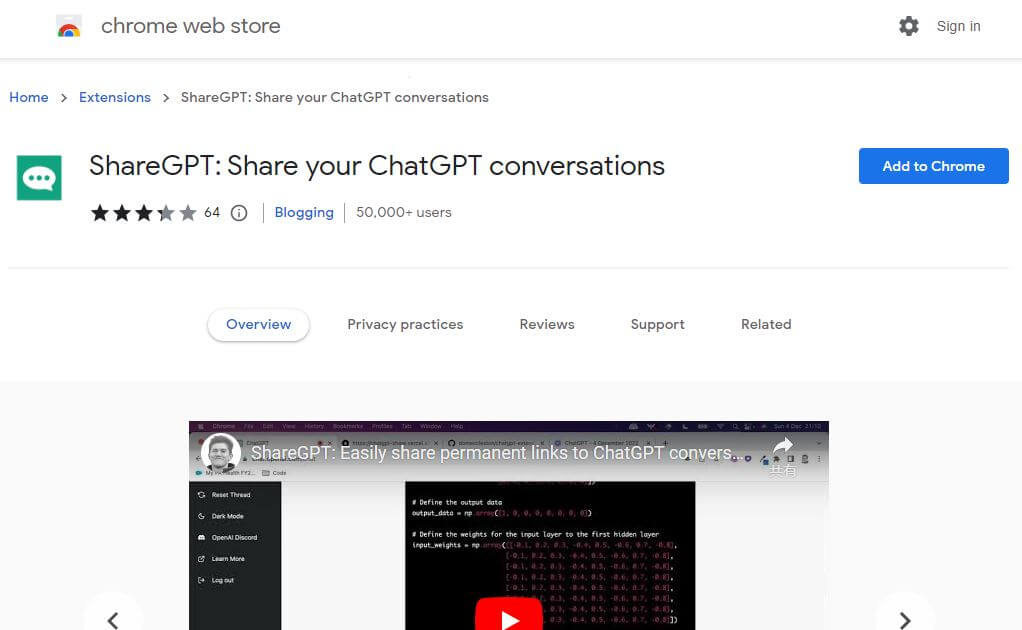
\ ShareGPTを追加する/
「ShareGPT」は、ChatGPTとのやり取りを共有リンクで相手と共有できる機能です。
ChatGPTの画面にある「share」ボタンをクリックして、ShareGPTのURLを相手に送信するだけで、ChatGPTのやり取りを共有できます。
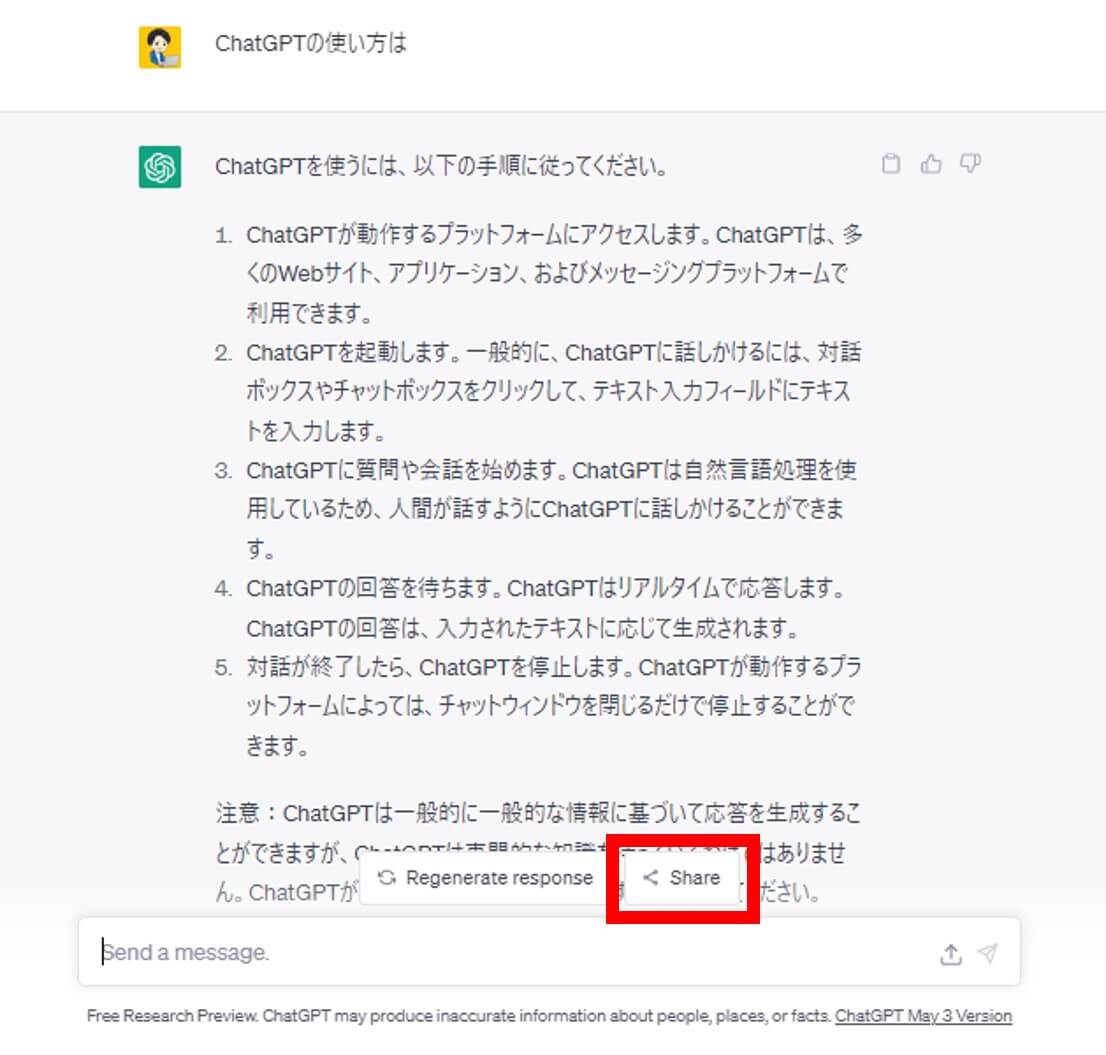
ChatGPT画面の「share」ボタンを押すと、ShareGPTの画面でChatGPTでのやり取りが表示されます。
ShareGPT画面の「Copy」を押すと、URLがコピーされます。そのURLを共有したい相手に送ることで、ChatGPTのやり取りが共有可能です。
URLを受け取った相手は、そのURLを開くことで、ChatGPTのやり取りを確認できます。
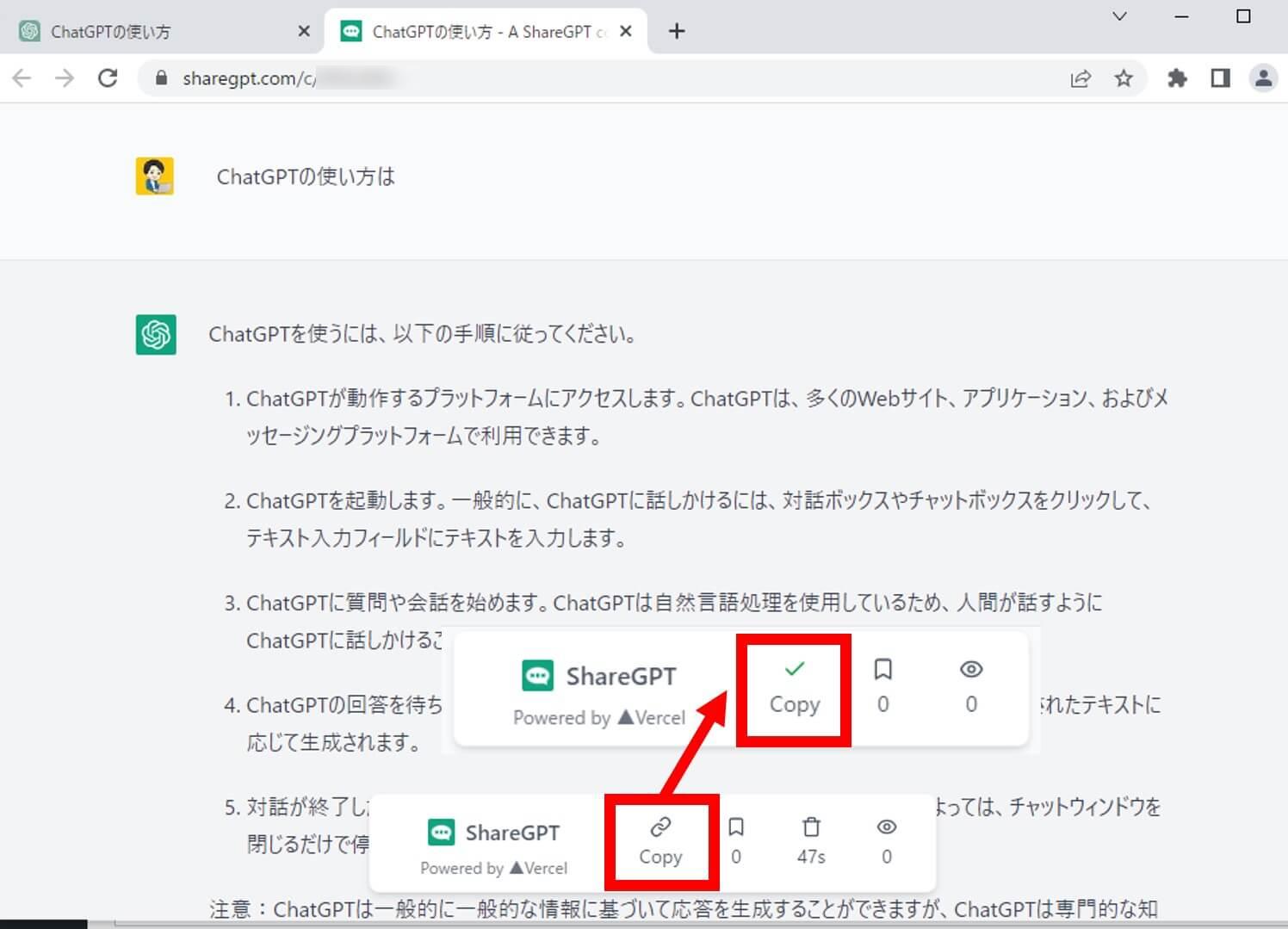
【9】ChatGPT - ウェブサイトとYouTube動画の要約
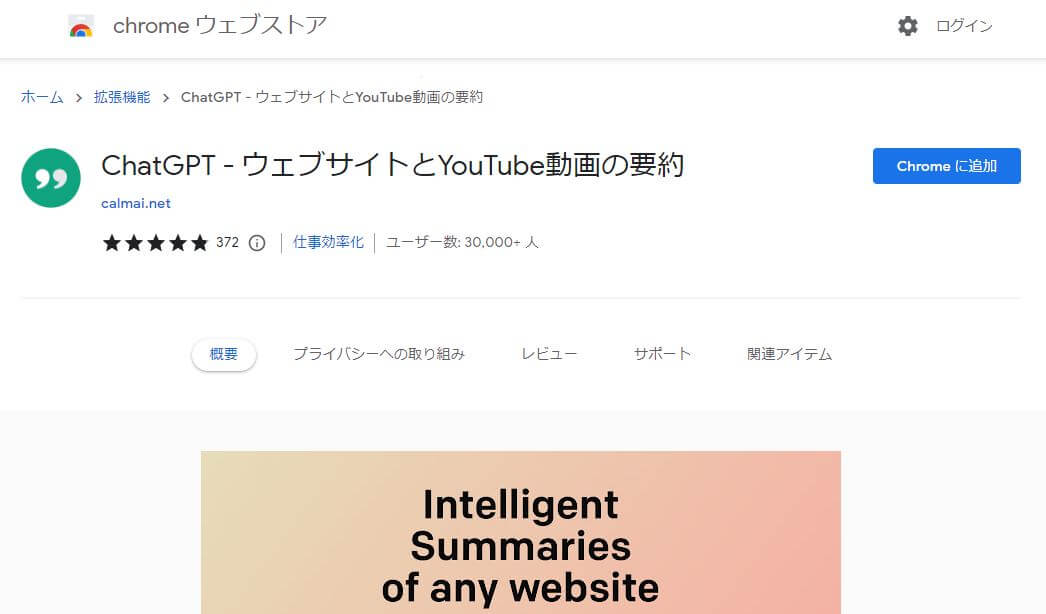
\ ウェブサイトとYouTube動画の要約を追加する/
「ChatGPT - ウェブサイトとYouTube動画の要約」は、ブラウザで開いたウェブページやYouTube動画をChatGPTで要約してくれる機能です。
ブラウザの拡張機能ボタンをクリックし、「ChatGPT - ウェブサイトとYouTube動画の要約」を選択するだけで、現在開いているウェブページやYouTube動画を要約できます。
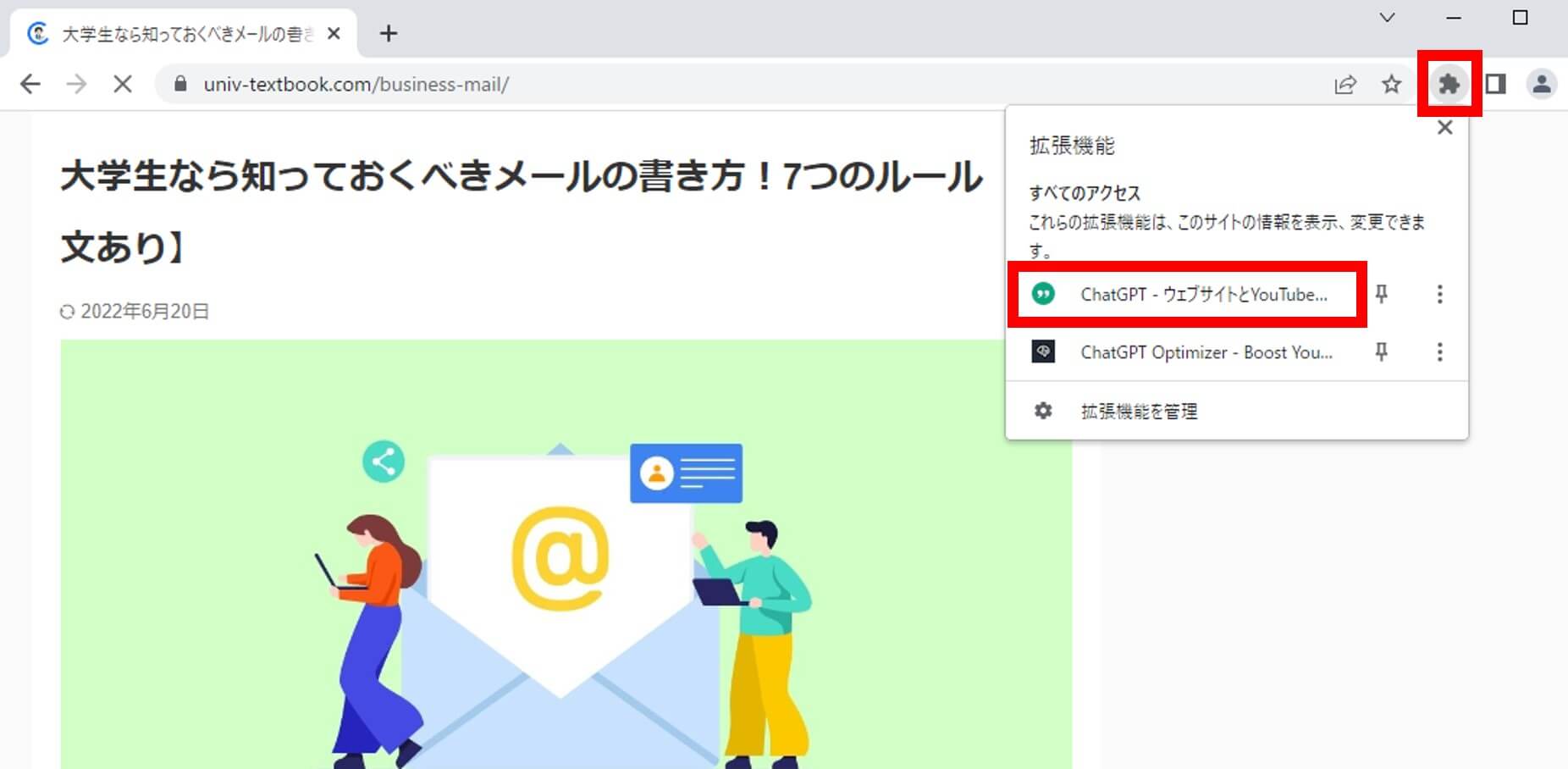
要約を表示した結果は、以下の通りです。簡単にWEBページやYouTube動画の要約が確認できますね。
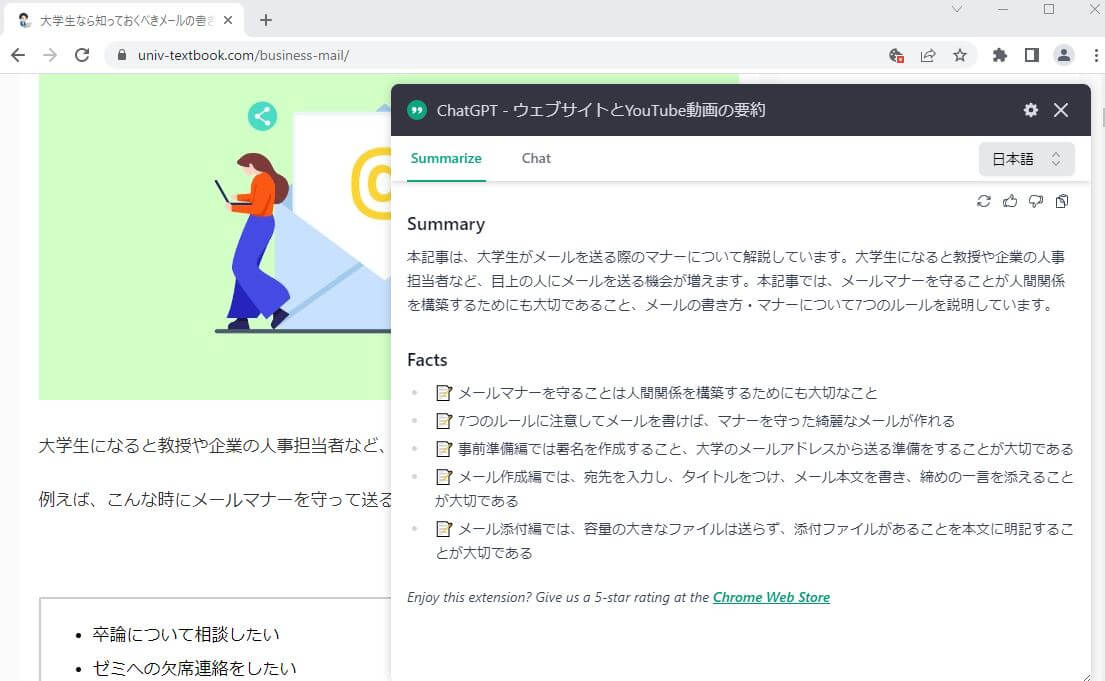
【10】ChatGPT Glarity、YouTubeとGoogleを要約
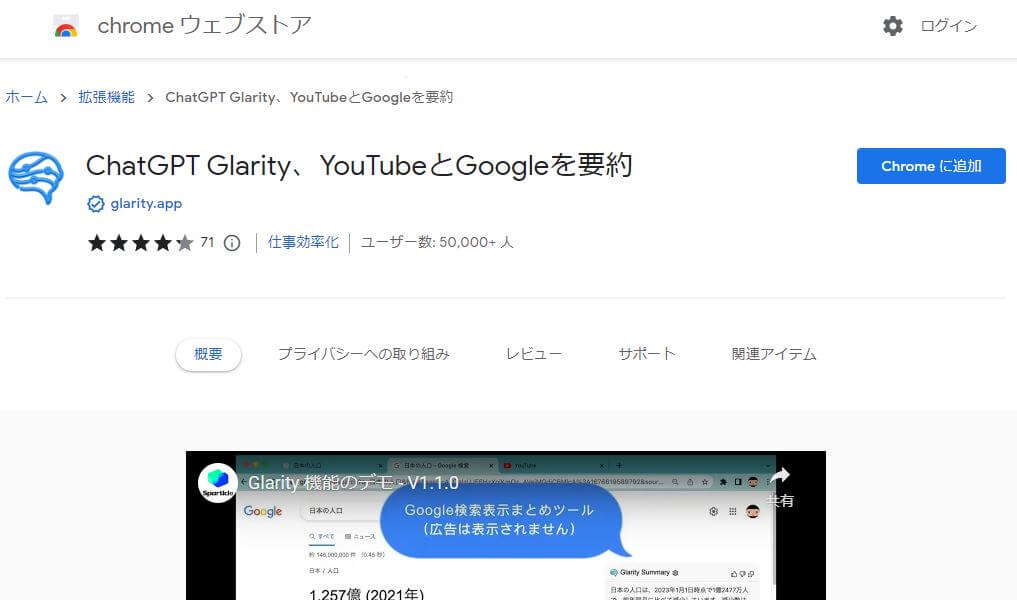
\ ChatGPT Glarityを追加する/
「ChatGPT Clarity」というChromeの拡張機能を追加すると、YouTube動画を再生するたびに、現在再生している動画の要約が表示されます。
これにより、動画の概要を手間なく把握できるため、とても便利です。
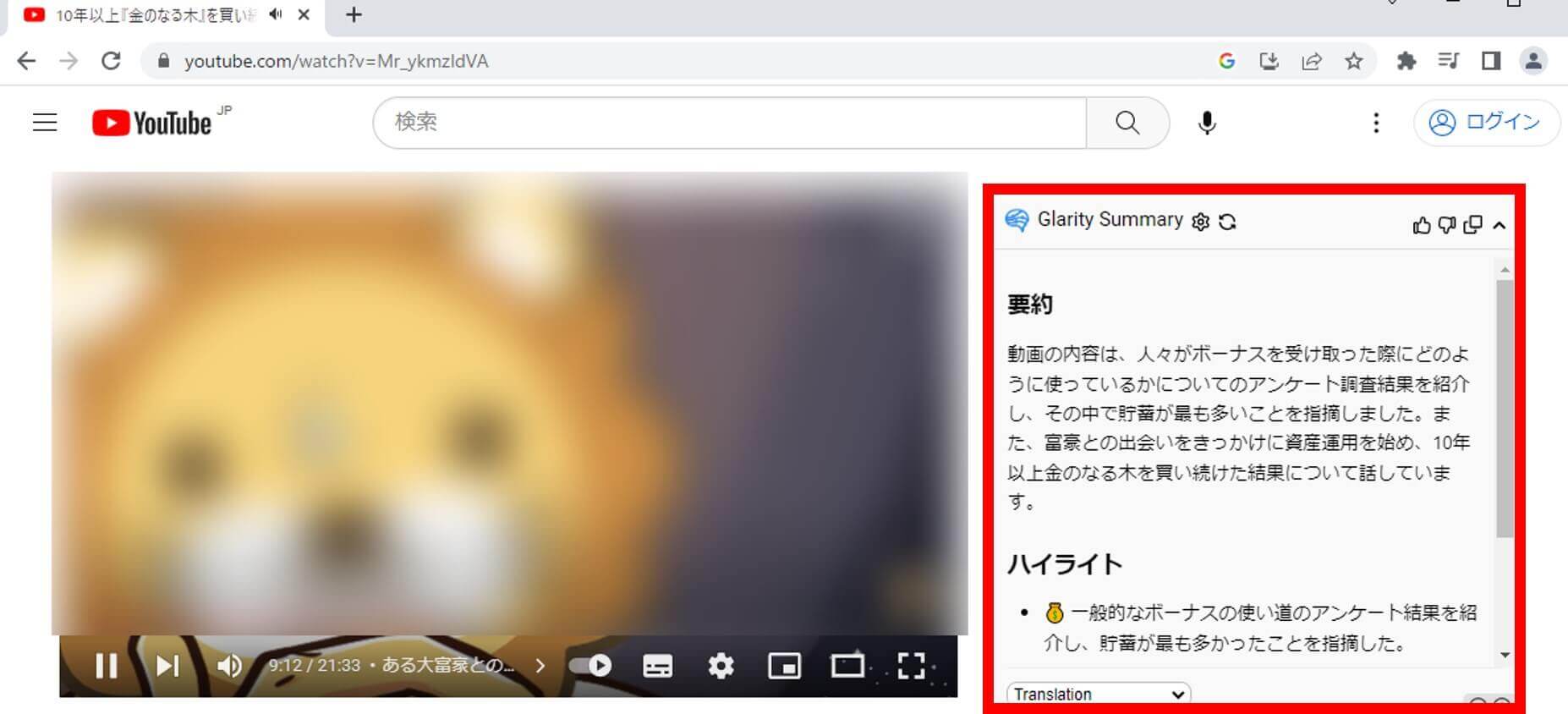
ChatGPTを活用したChrome拡張機能を10個紹介しました。
拡張機能を利用してChatGPTをより便利に使ってみましょう!


